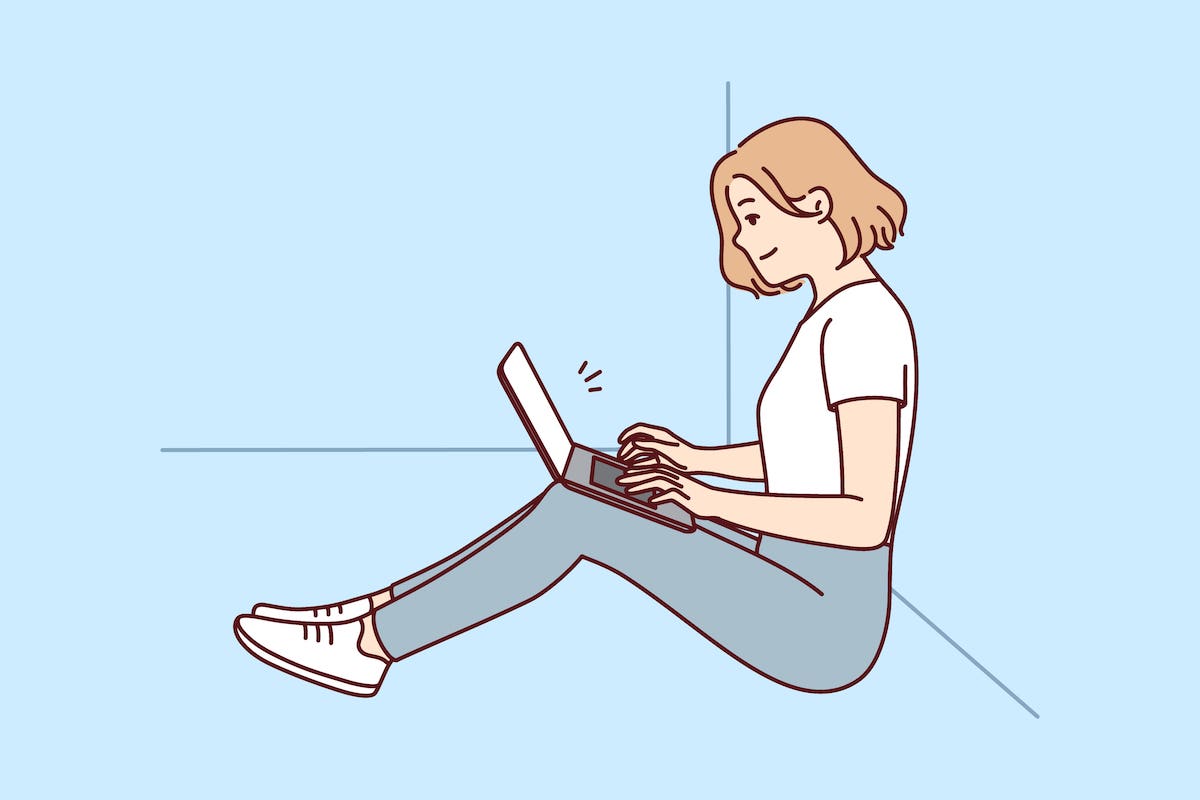
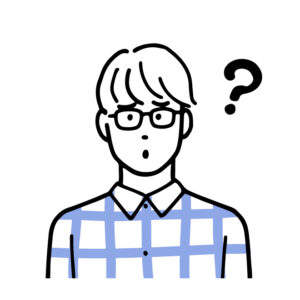
AIに触れたことがありません。完全初心者でもわかりやすいように、Catchyの使い方を教えてほしいです。
こんな悩みに回答します。
本記事で解決する悩み
・Catchyに登録する手順は?
・Catchyはどうやって使うの?
・メリットやデメリットも知りたい!
本記事を書いた人

・28歳、大企業会社員
・YouTube登録者5,600人
・TikTokフォロワー3.3万人
(2023年1月現在)
ブログ運営において、AIを使いこなすことが必須のスキルとなってきました。
今後はより存在感が増していくはずのAIに、まずは触れてみることが重要でしょう。
そこで本記事では、AIライティングツール「Catchy」の登録方法から使い方まで、完全初心者でもわかるように画像を使って解説します。
Catchyでお得にブログを書く方法も書いていますので、ぜひ参考にしてください。
AIツール「Catchy」とは?
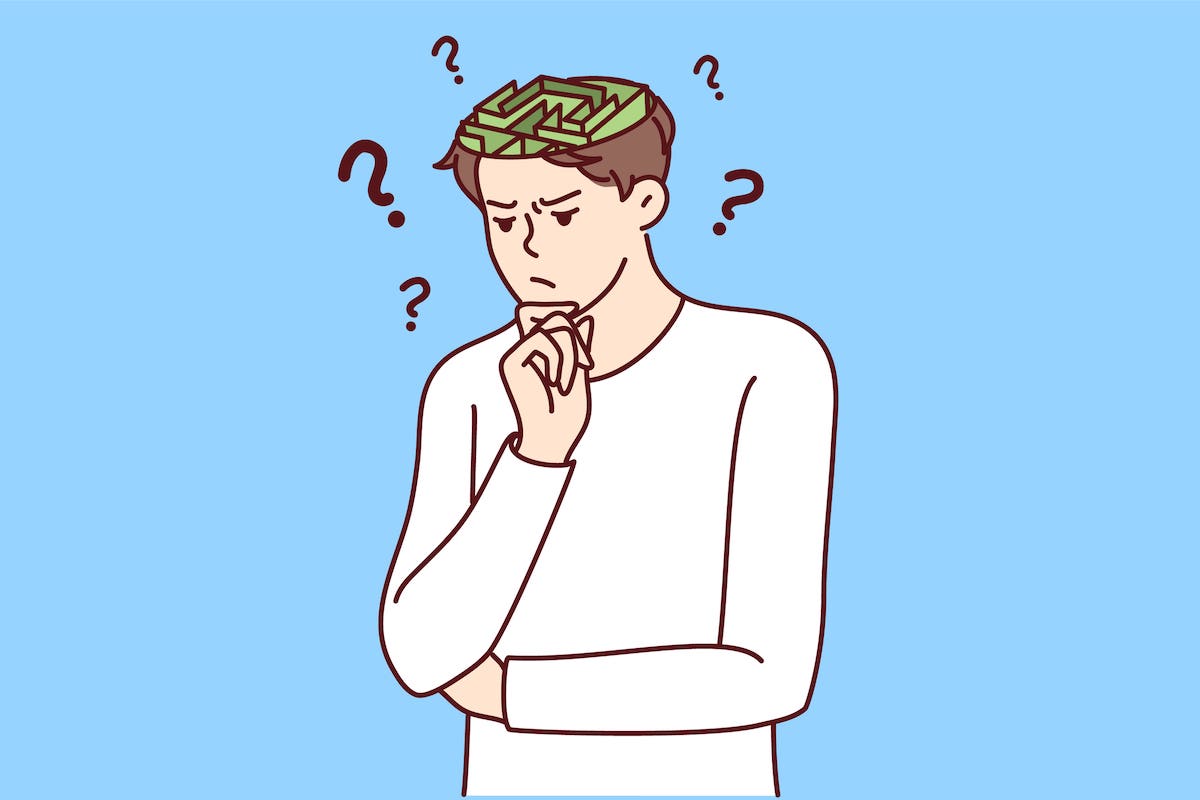
まずは、「Catchy」がどんなツールなのか?を解説していきます。
Catchyの概要
「Catchy」は、AIライティングアシスタントツールで、100種類以上の用途に応じたアイデアや言葉を生成することができます。
Catchyの使用シーンの例
- ブログ記事の作成サポート
- YouTubeの企画アイデア
- 広告のキャッチコピーの作成
- メール文章の提案
- 新規事業のアイデア出し
Catchyの最大の特長は、「GPT-3」を搭載したAIシステムを採用していることです。
GPT-3は、イーロンマスクなど著名な投資家たちによって2015年にサンフランシスコで設立された人工知能研究所OpenAIが開発している自然言語処理システムです。
出所:「Catchy」公式サイト
実際にぼくはCatchyを使っていますが、人間の文章と遜色ないレベルまで来ていますね。
Catchyの料金プラン
Catchyの料金プランは以下のとおりです。
Catchyの料金プラン
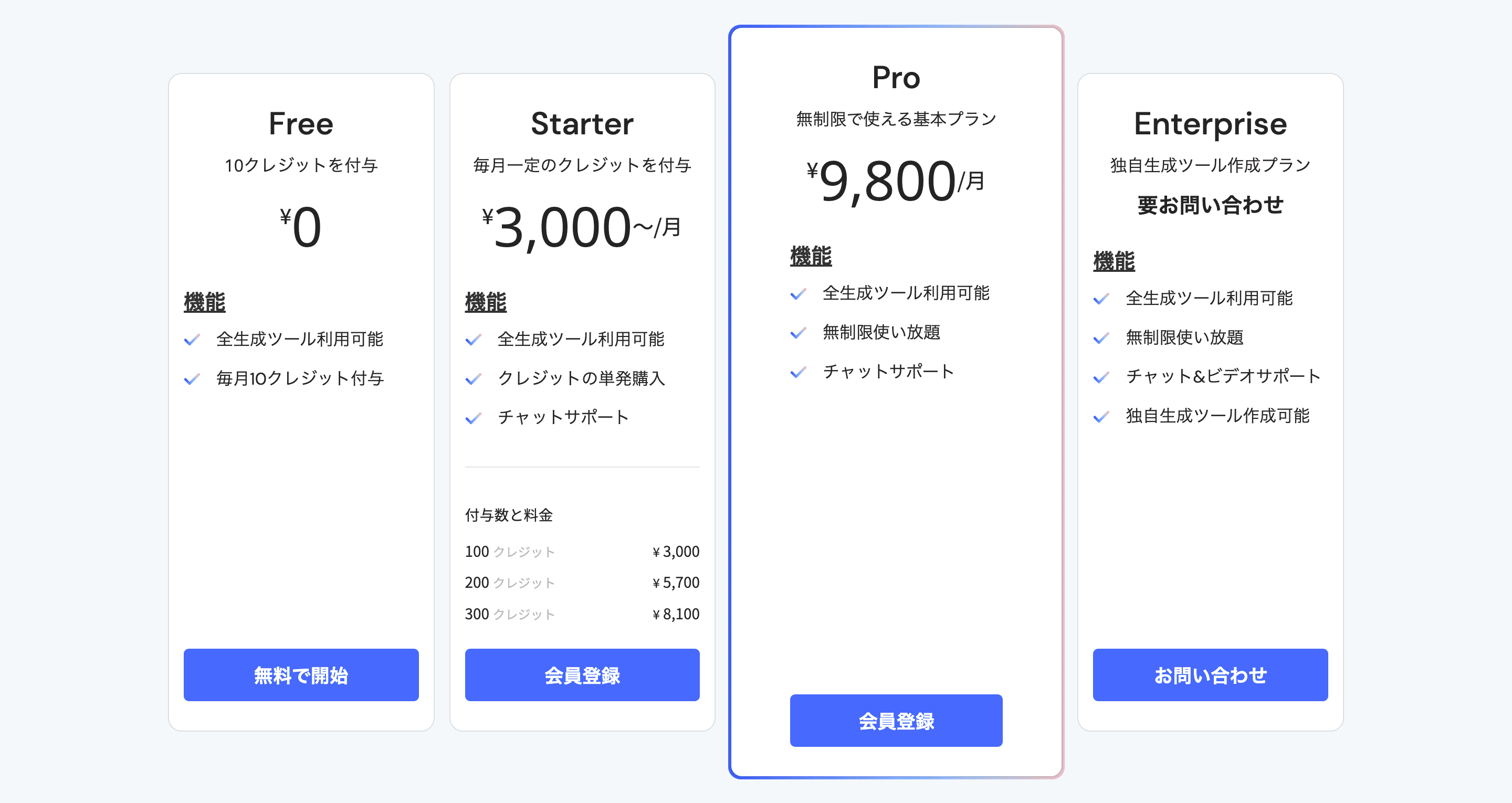
出所:「Catchy![]() 」公式サイト
」公式サイト
お金で「クレジット」を買って、そのクレジットでサービスを使うという仕組みです。
下の画像のように、ダイヤマークが消費するクレジット数を表しており、項目ごとに消費するクレジット数が決まっています。
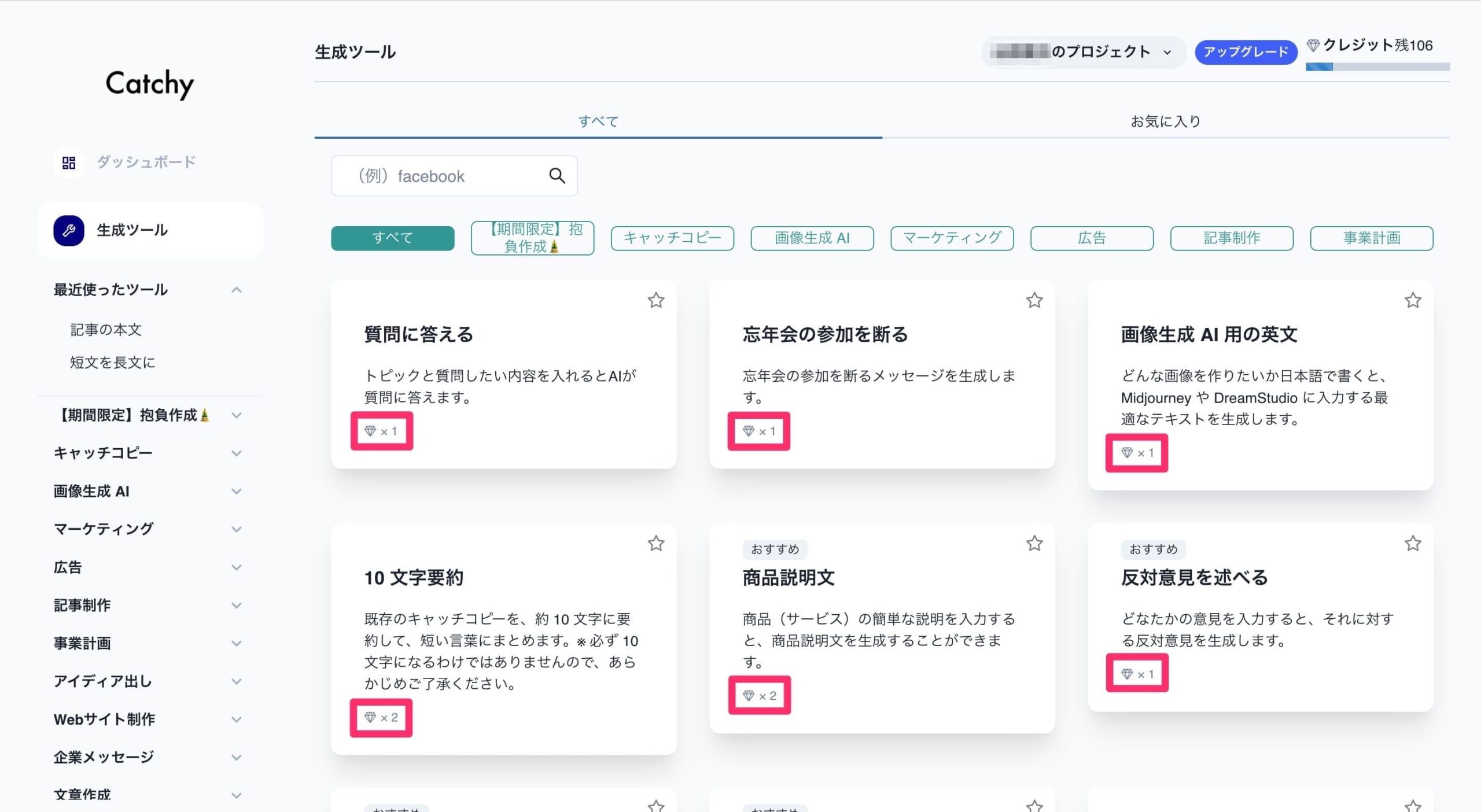
個人であれば、100クレジット(月3300円)のプランで足りると思います。

飲み会を月に1回断れば、毎月100クレジットのプランが使えますね。
完全初心者向けCatchyの登録方法

ここでは、初心者でもわかりやすいように、画像を使いながら解説していきます。
Catchyの登録手順
まず、「こちら![]() 」からCatchyのサイトへいきます。
」からCatchyのサイトへいきます。
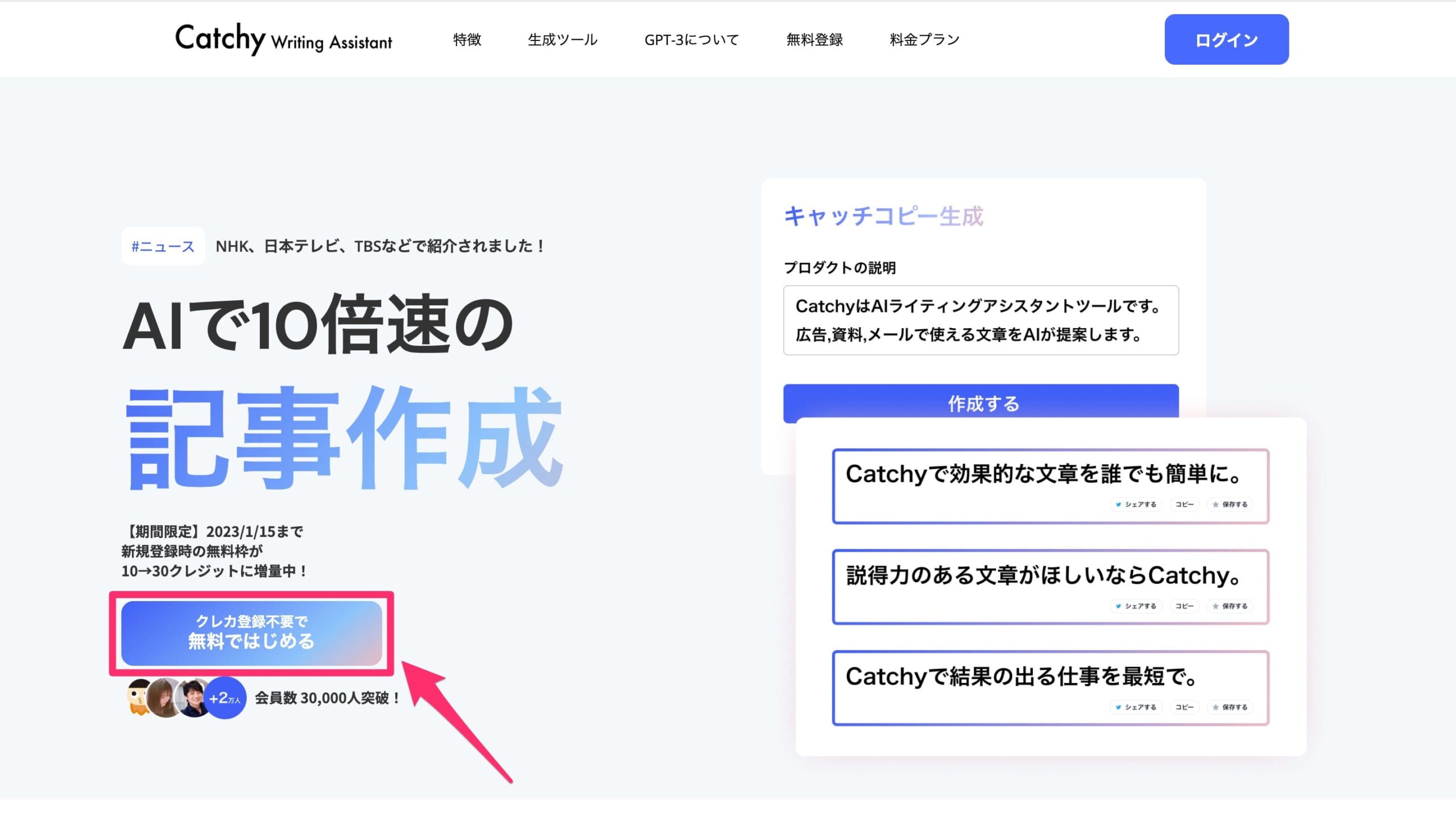
「無料ではじめる」を押します。
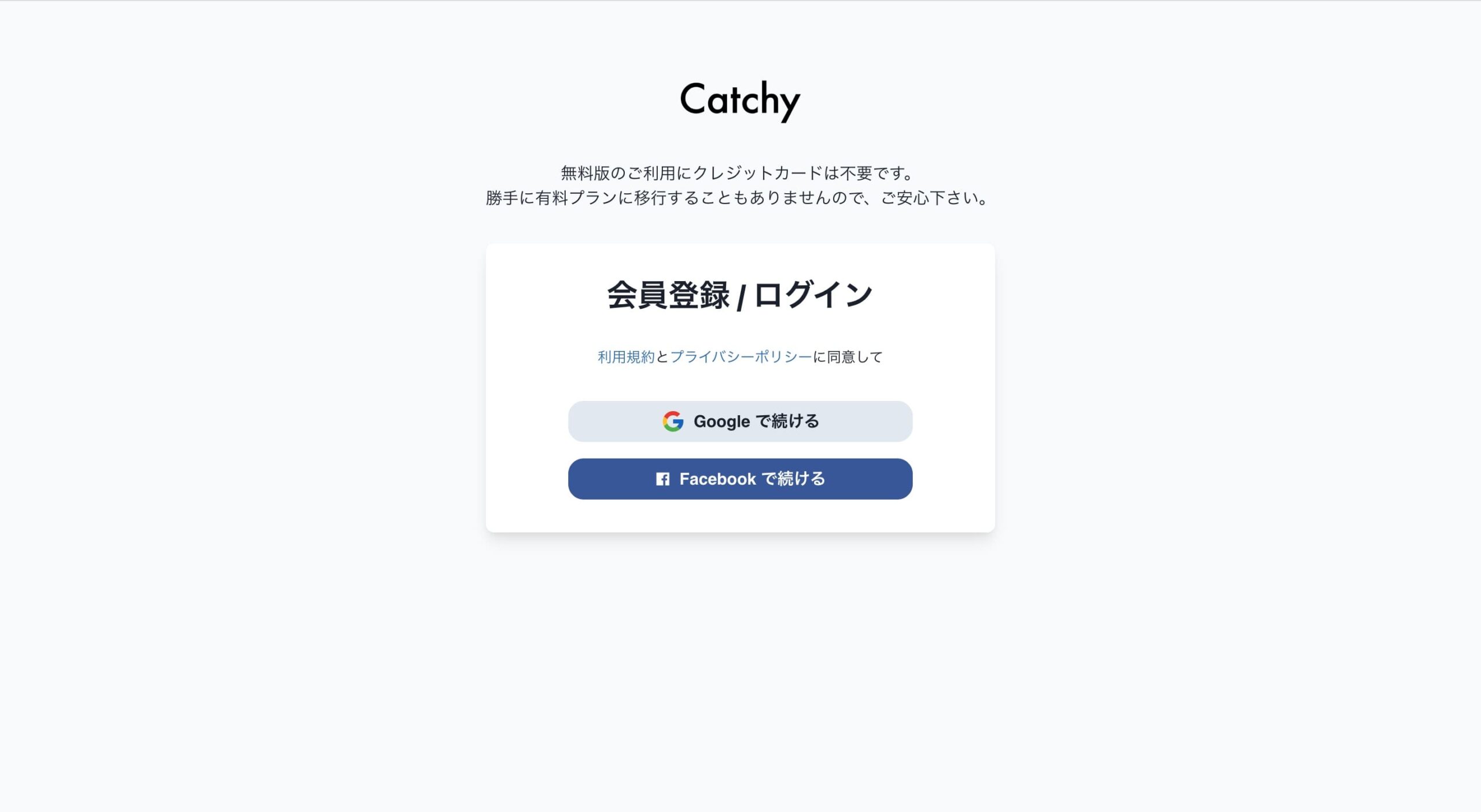
会員登録/ログインをしましょう。自分の持っているアカウントで登録すればOKです。

複数のアカウントが出た場合は、支払いをするアカウントを選択しましょう。
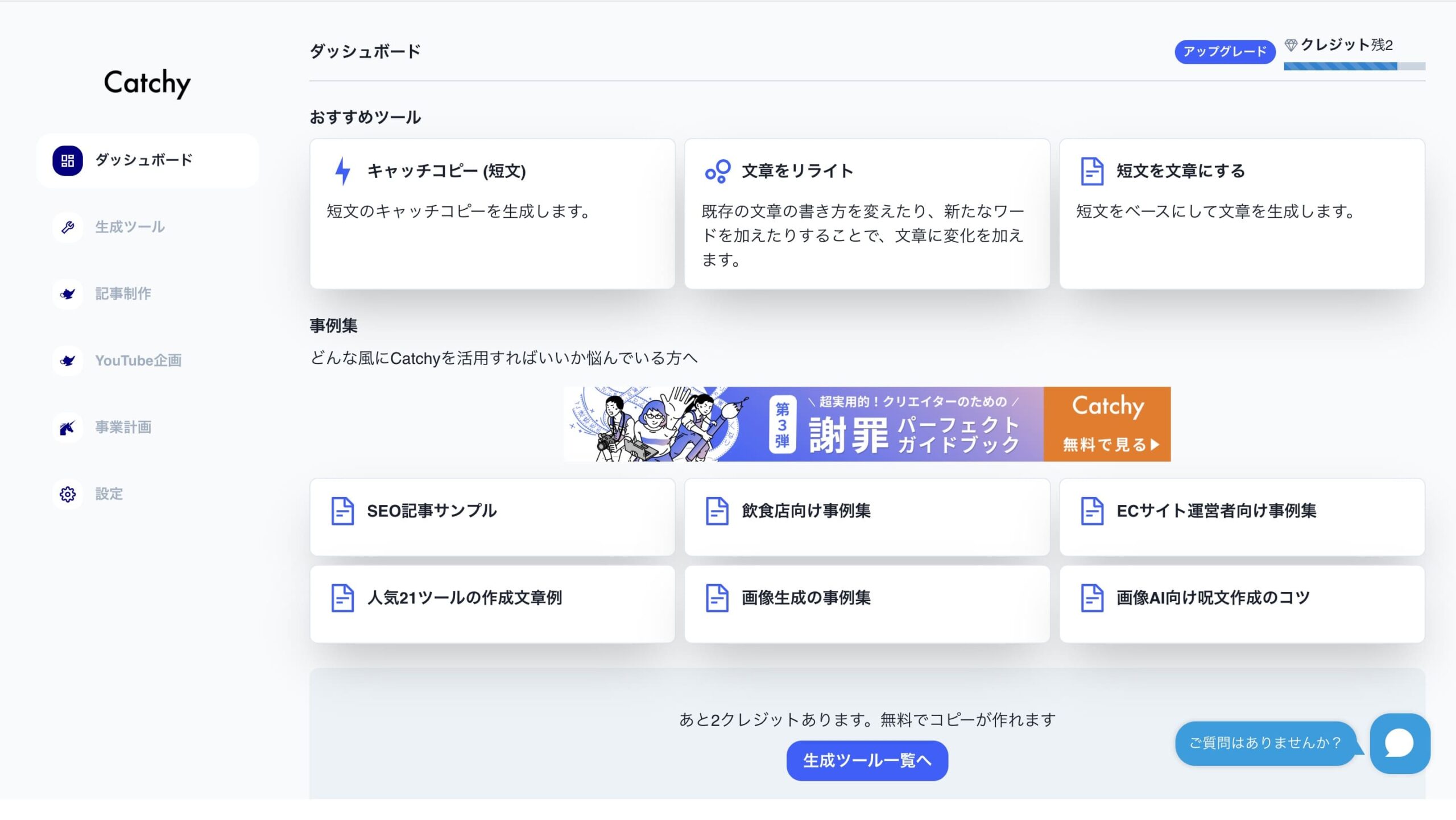
上の画像のようになれば、登録完了です。

新規登録すると、無料で10クレジットがもらえますよ。
クレジット追加の手順
実際にCatchyを使っていくとなると「課金」が必要です。
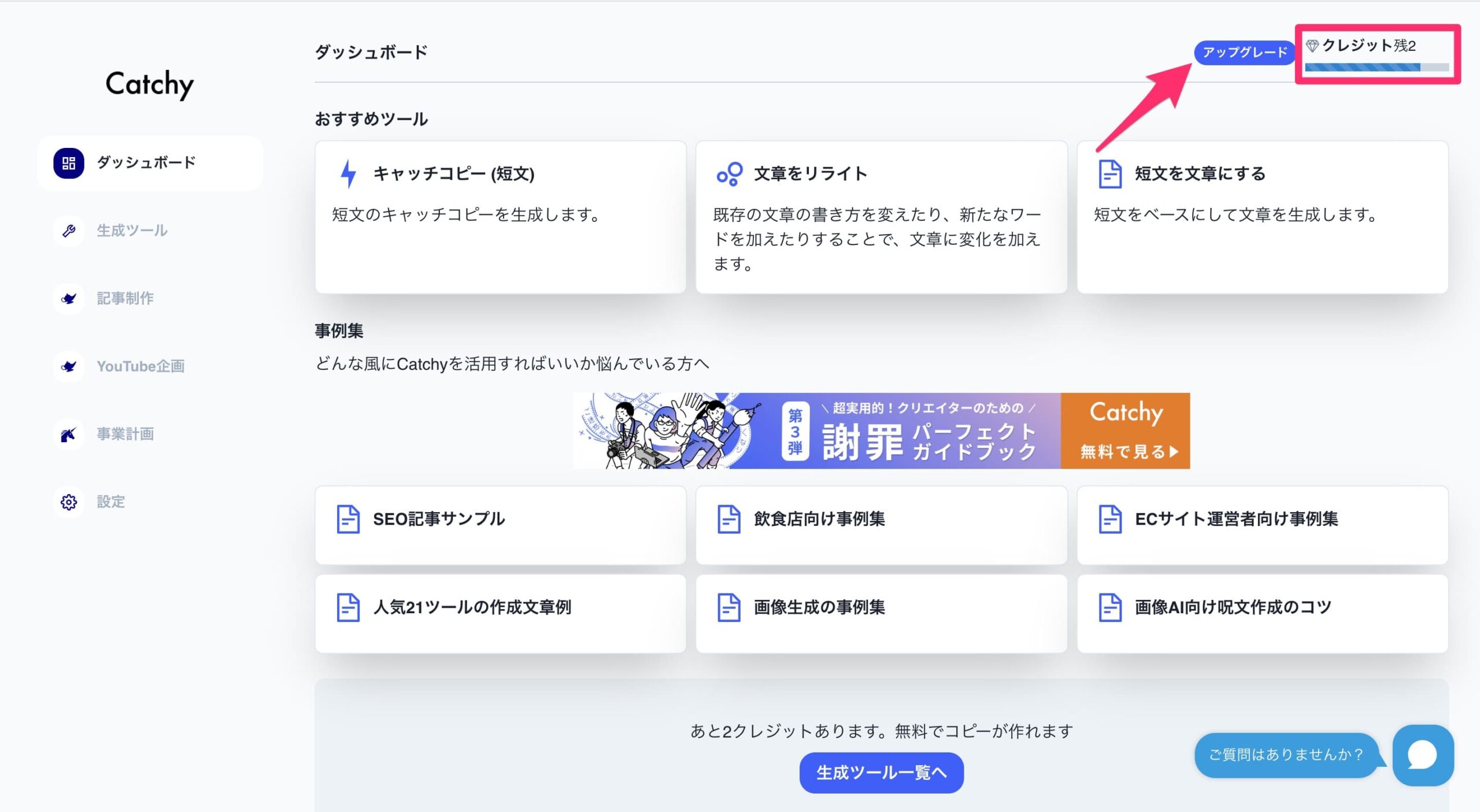
上の画像のように、右上に「クレジット残」が表示されています。増やしたい場合は、「アップグレード」をクリックします。
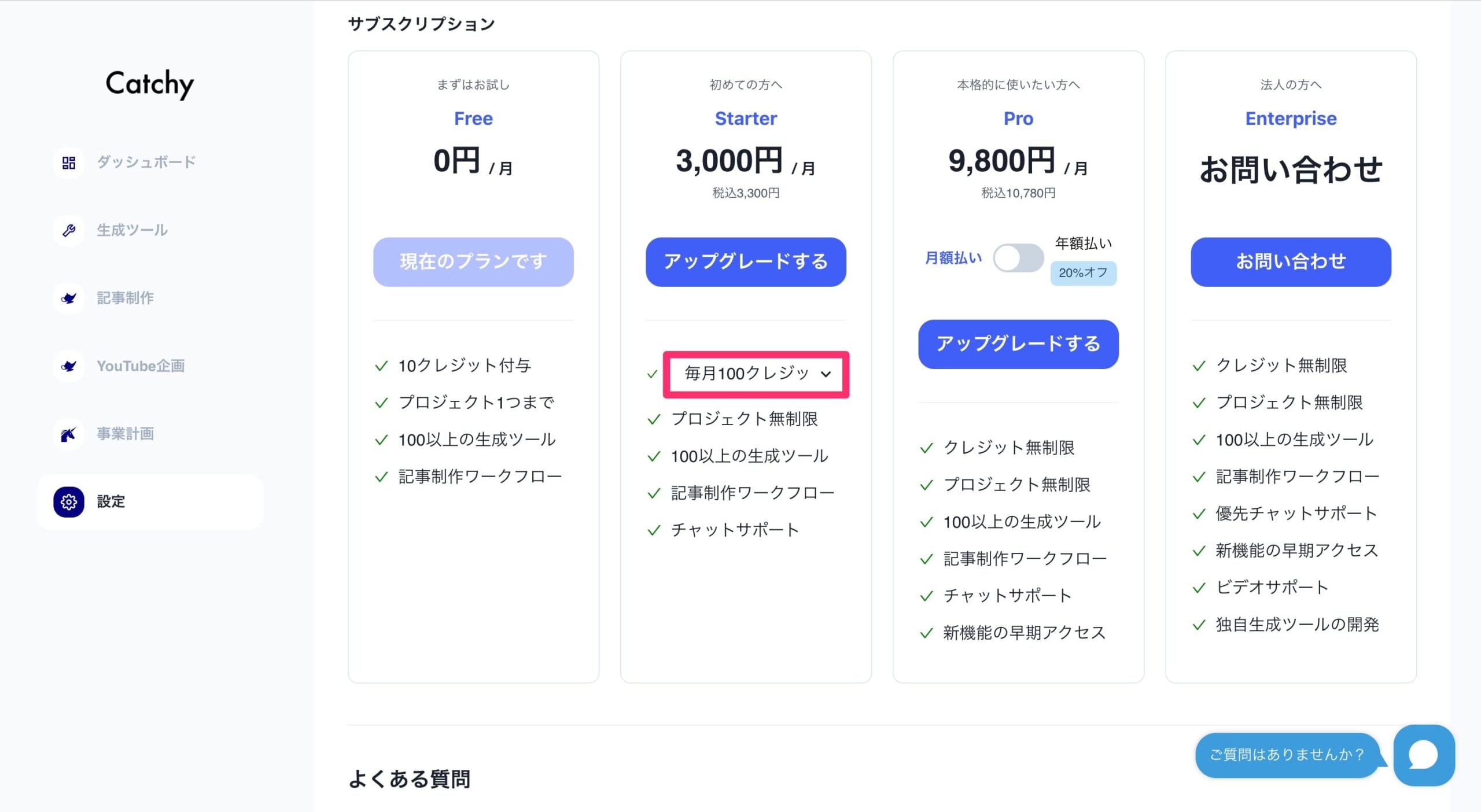
すると、料金プランの一覧が出てきます。希望するプランを選択しましょう。
個人であれば、「Starter」のプランで問題ないかと思います。
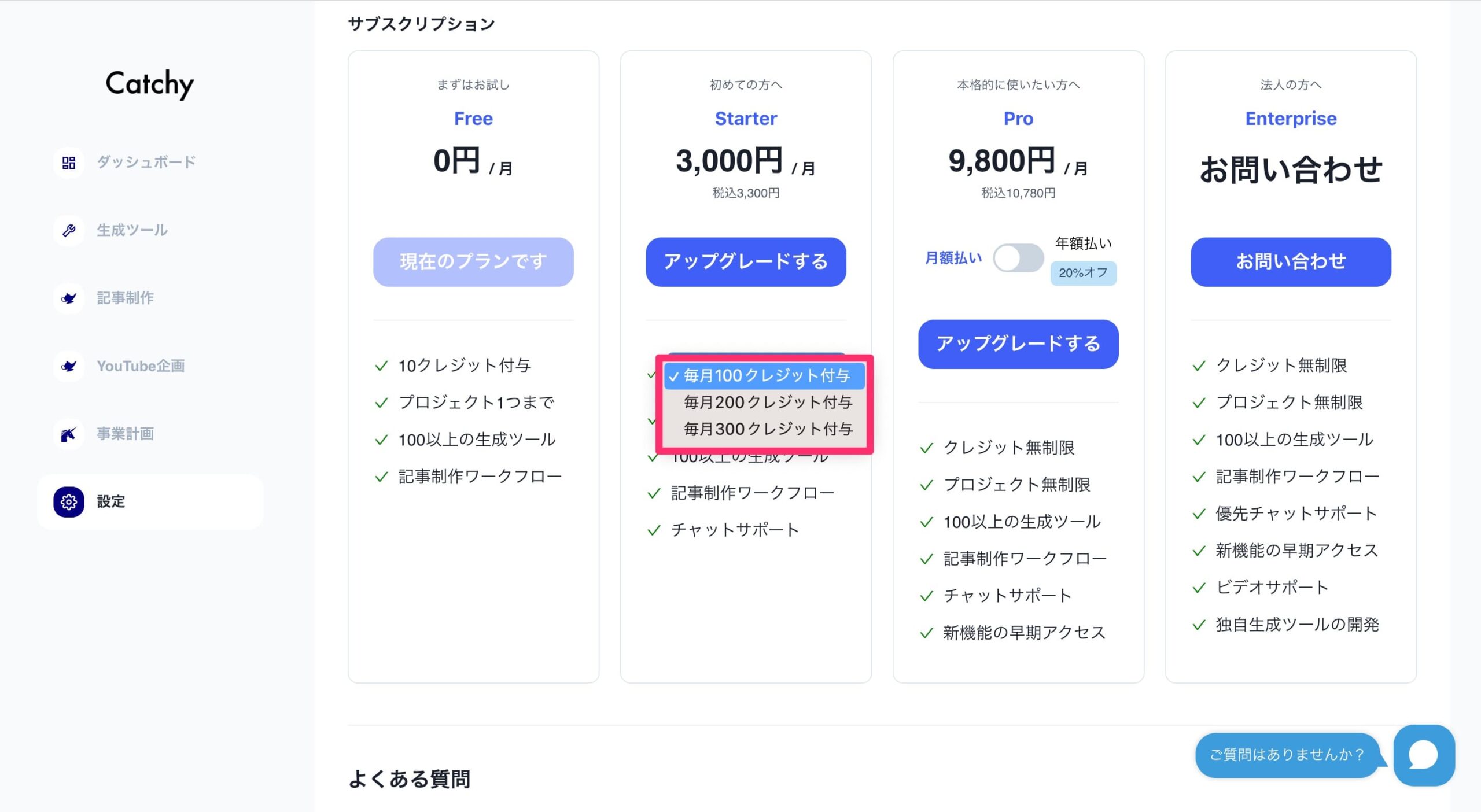
ちなみに、「Starter」のプランは3つあり、選択できるようになっています。
- 毎月100クレジット付与:税込3300円/月
- 毎月200クレジット付与:税込6270円/月
- 毎月300クレジット付与:税込8910円/月
※価格改定の可能性もあるので、Catchy公式サイト![]() をご確認ください。
をご確認ください。
プランを選んだら、「アップグレードする」をクリックしましょう。
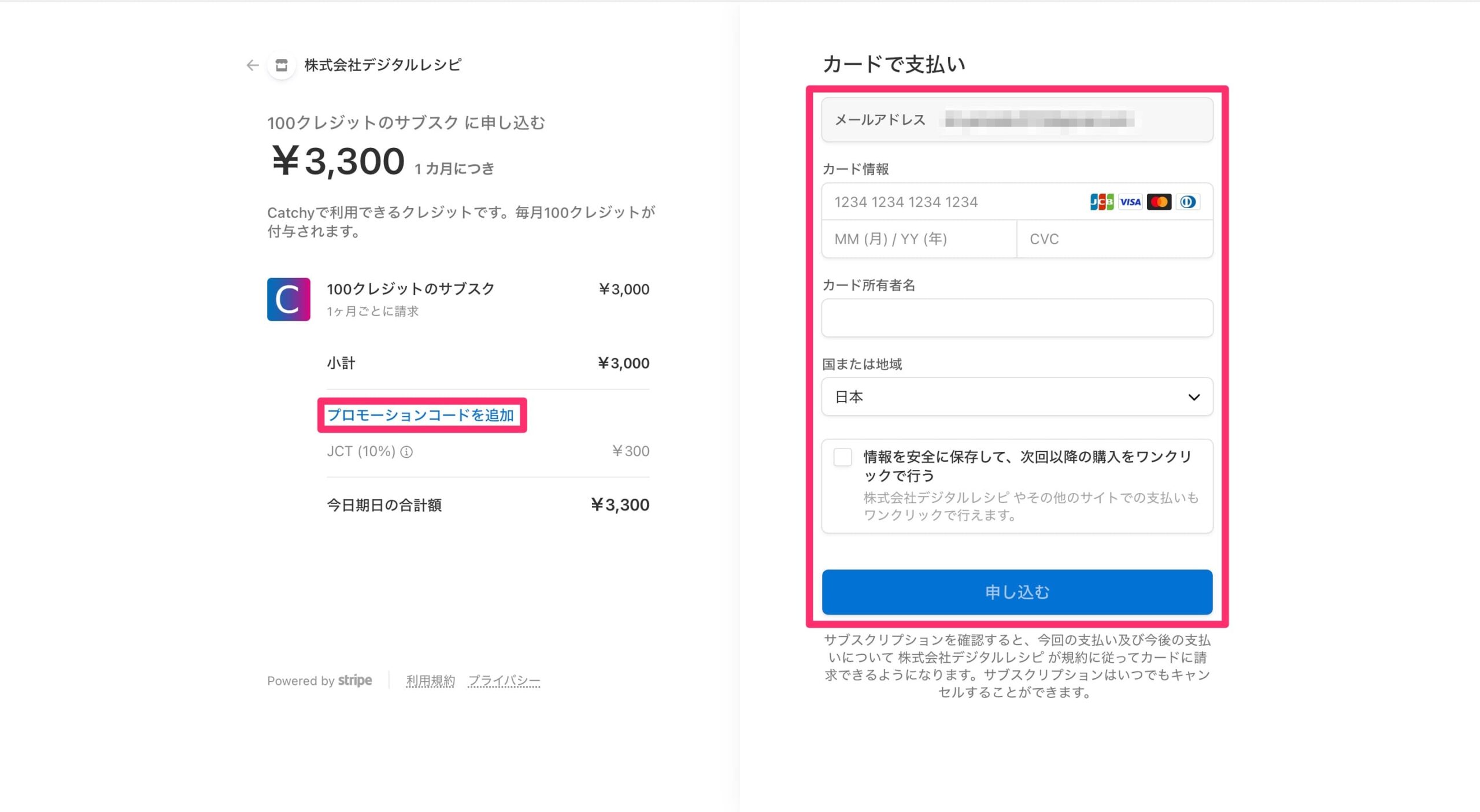
ただし、キャンペーン中でないときは出てきませんので、そのときは諦めましょう。
カードなどの必要情報を入力したら、「申し込む」をクリックします。
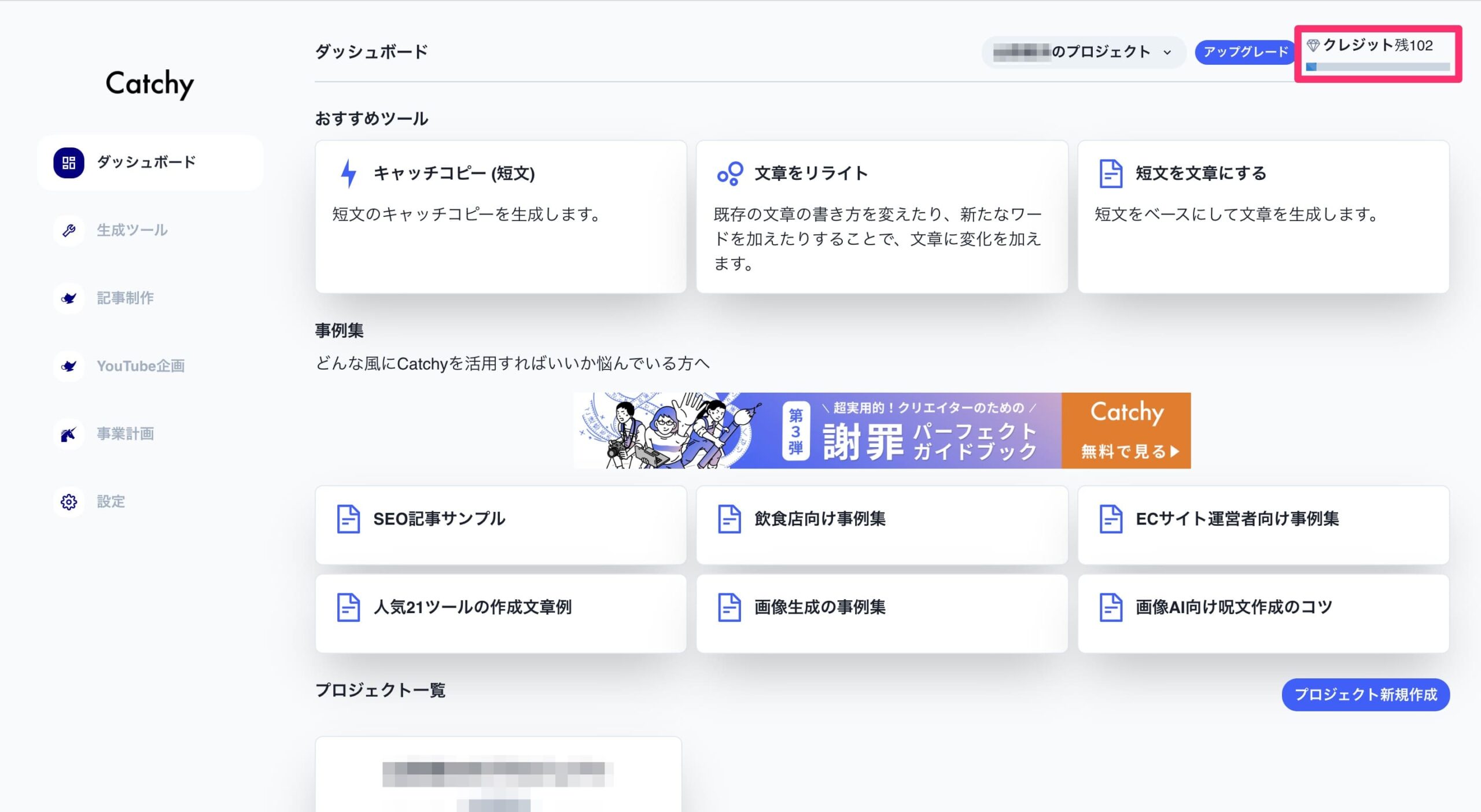
上の画像のように、「クレジット残」が増えていければ、手続きは完了です。
完全初心者向けCatchyの使い方
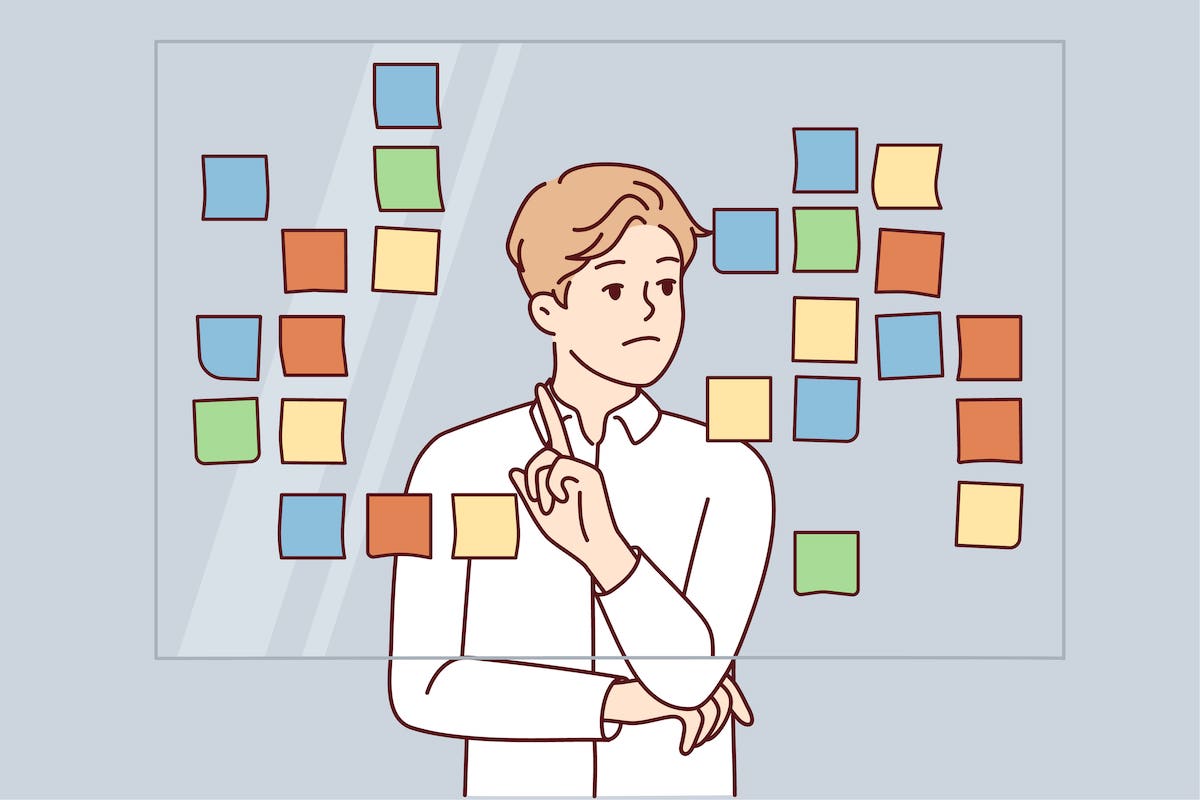
ここでは、Catchyの使い方を解説していきます。
Catchyの基本的な使い方
まずは、基本的な使い方から説明します。
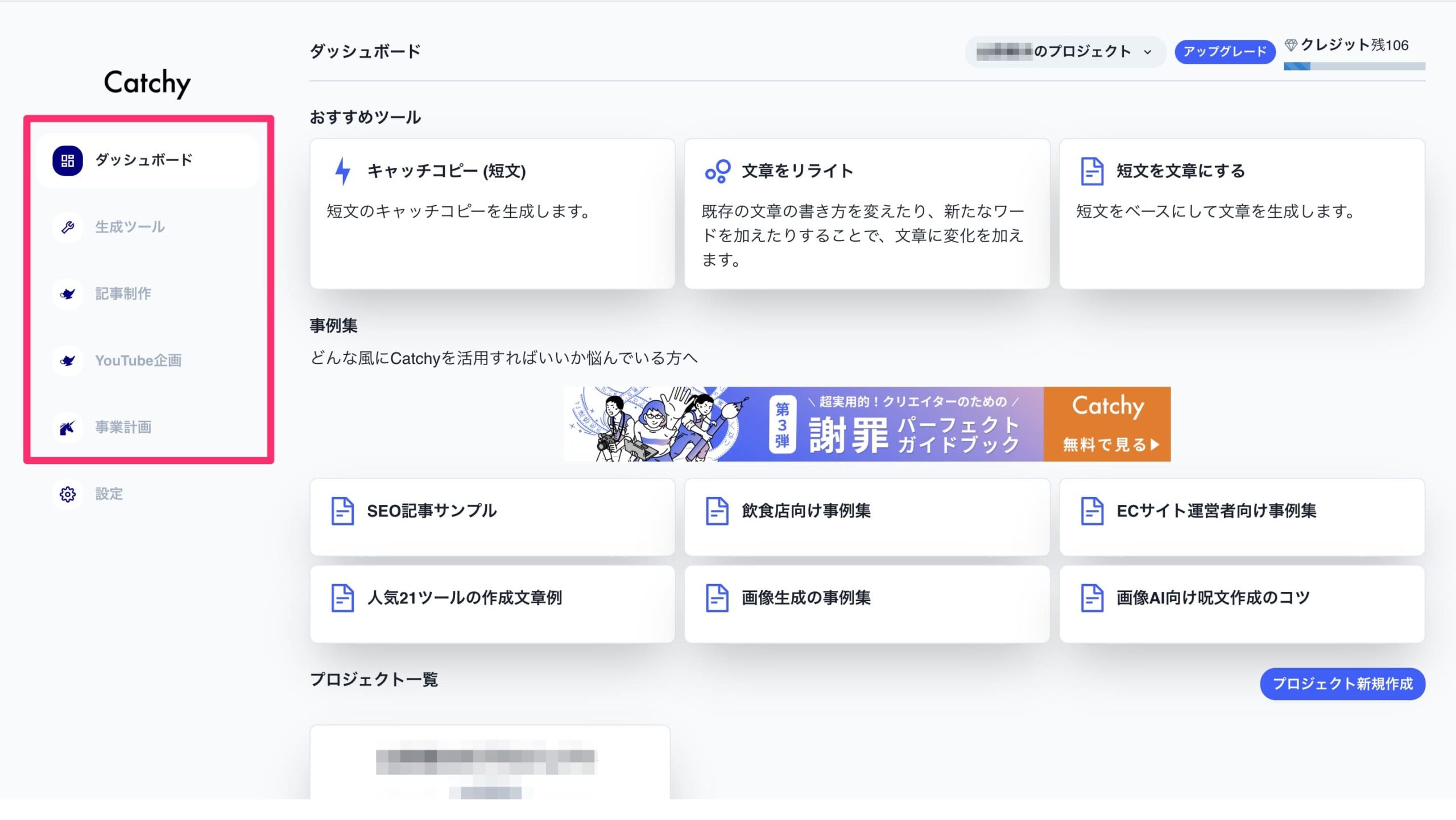
画面左に、カテゴリ一覧があるので、ここから自分の使いたいツールを選択します。
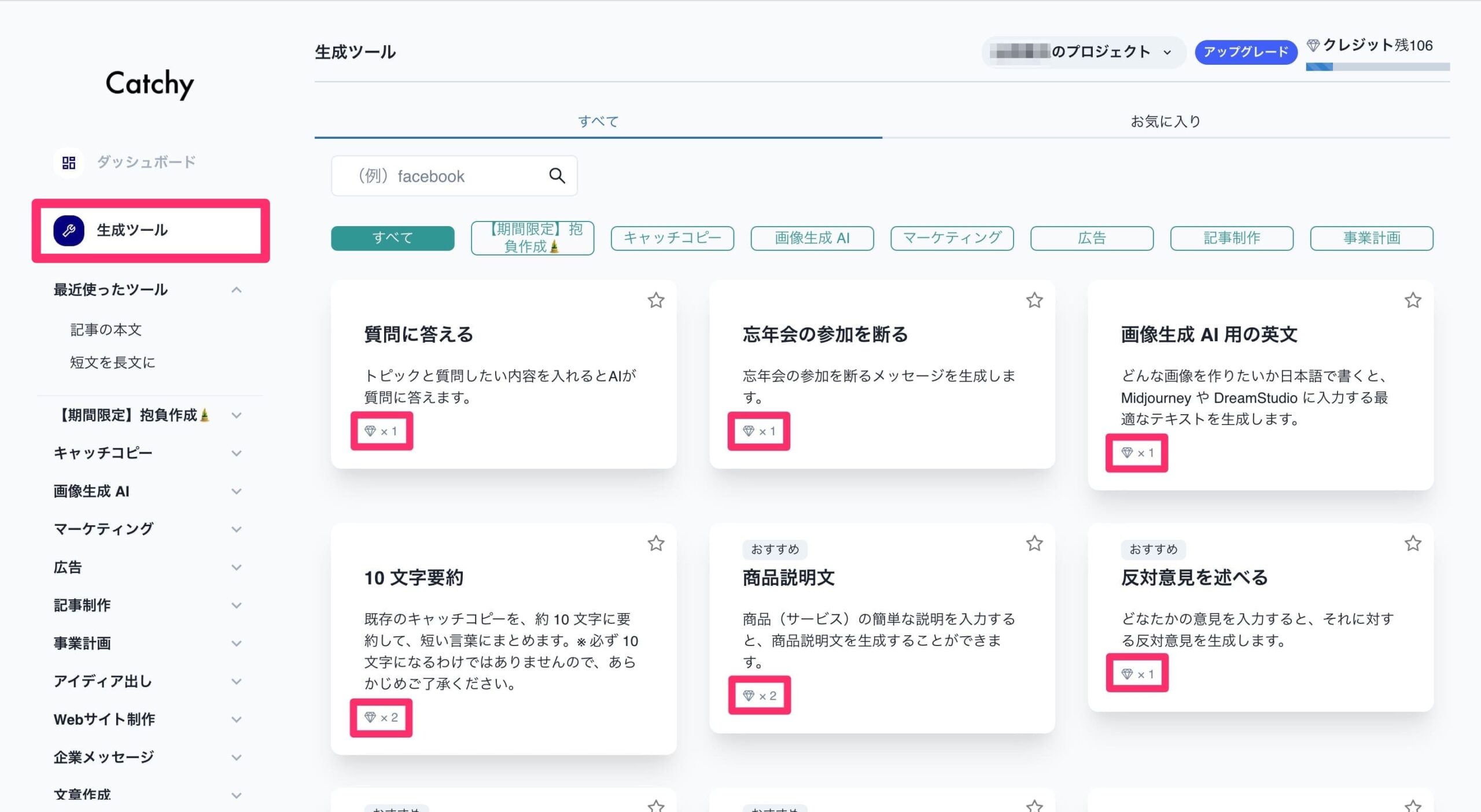
「生成ツール」のページに、100種類を超えるさまざまなツールがあります。探すのが大変であれば、左や上のバーからカテゴリを絞ることもできますね。
ツールを使うためには「クレジット」が必要で、使い切ったらクレジットを購入します。
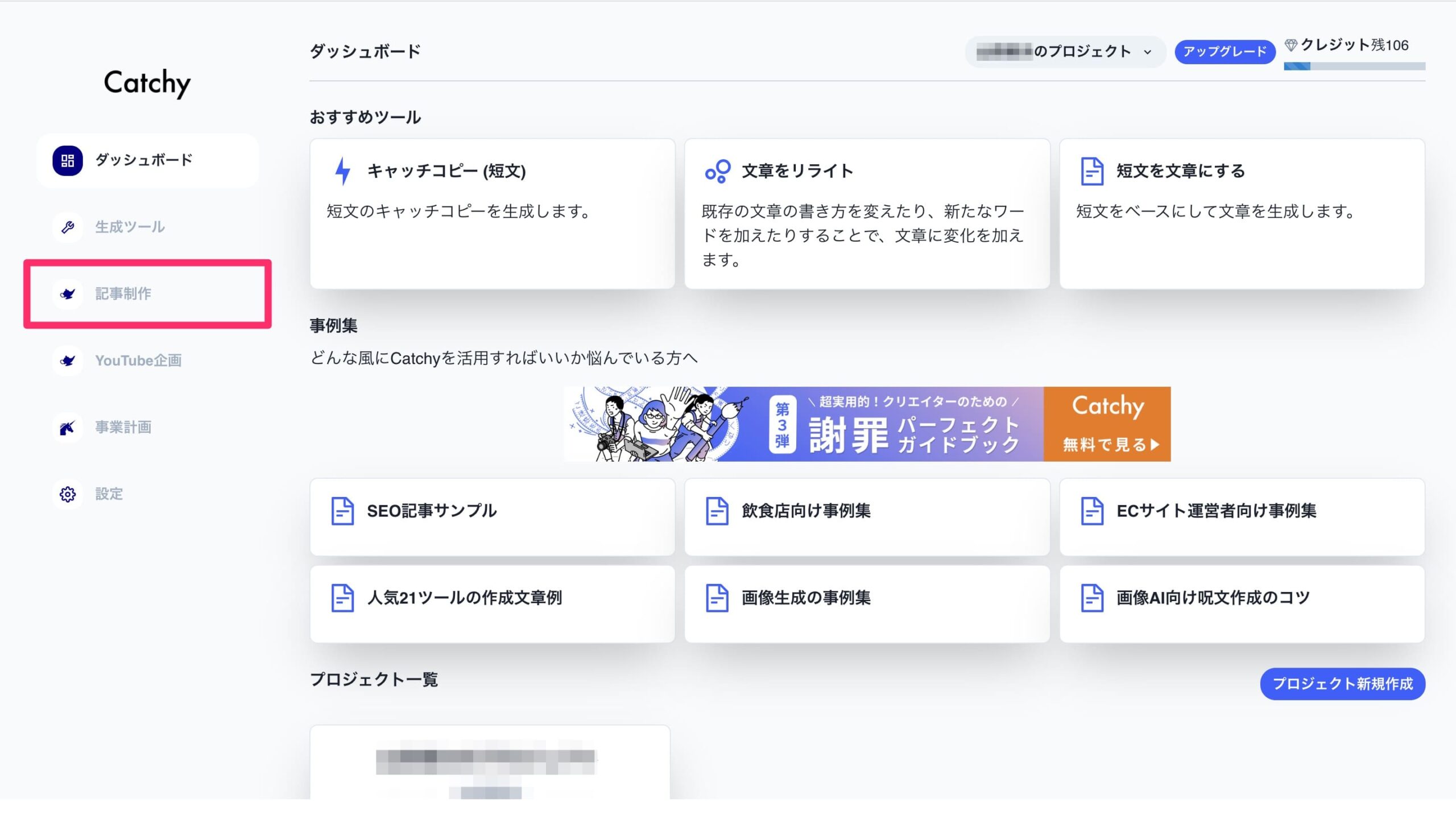
元に戻って、左のカテゴリ一覧に「記事制作」「YouTube企画」「事業計画」がありますね。
この3つは「STEP」を踏んで、記事やアイデアを生成していく手順になっています。
本記事では、「記事制作」を例に解説していきます。
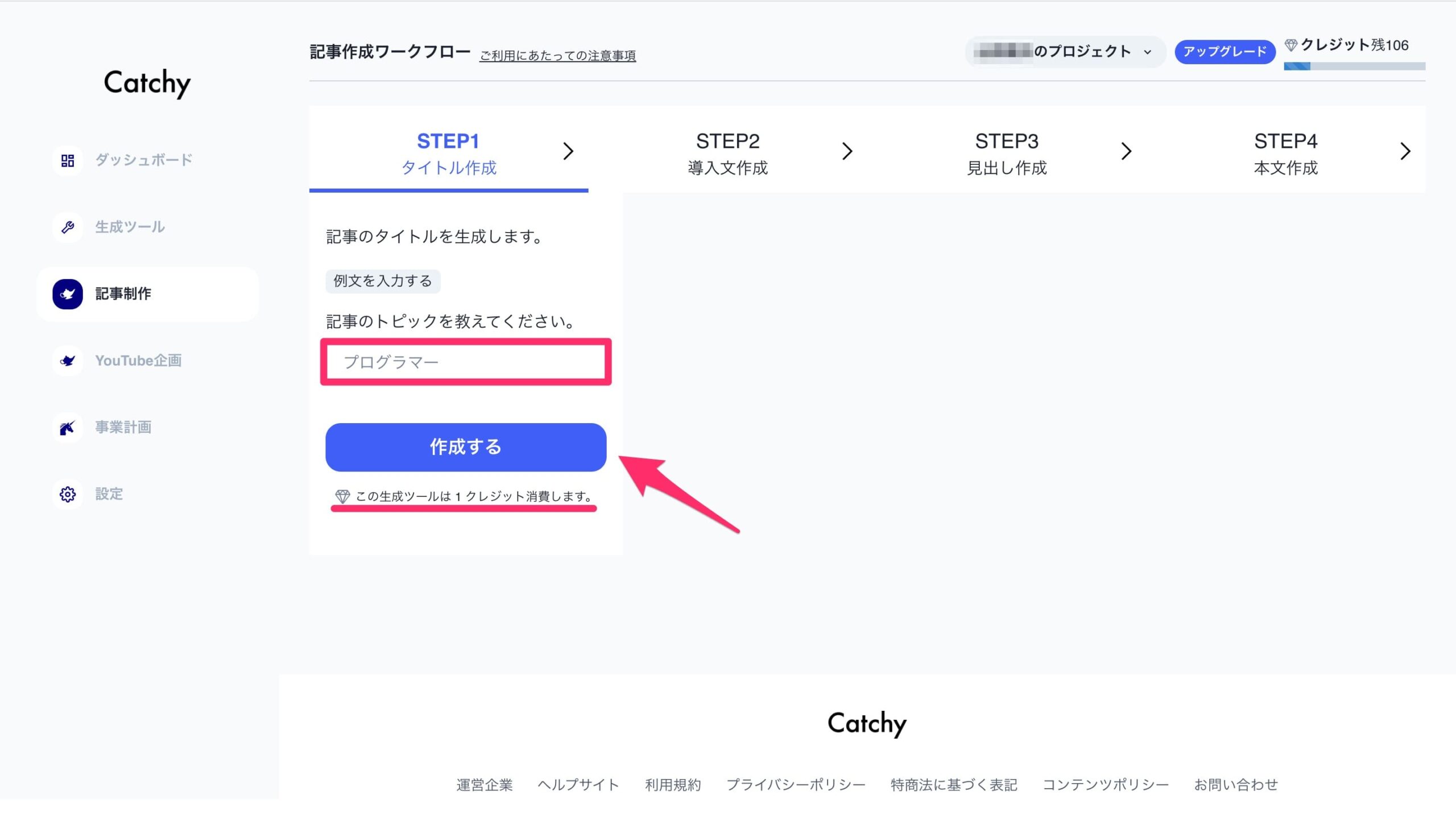
「記事作成」のSTEP1は、「タイトル作成」です。記事のタイトルをAIが生成します。
なお、STEP1では「1クレジット」を消費します。
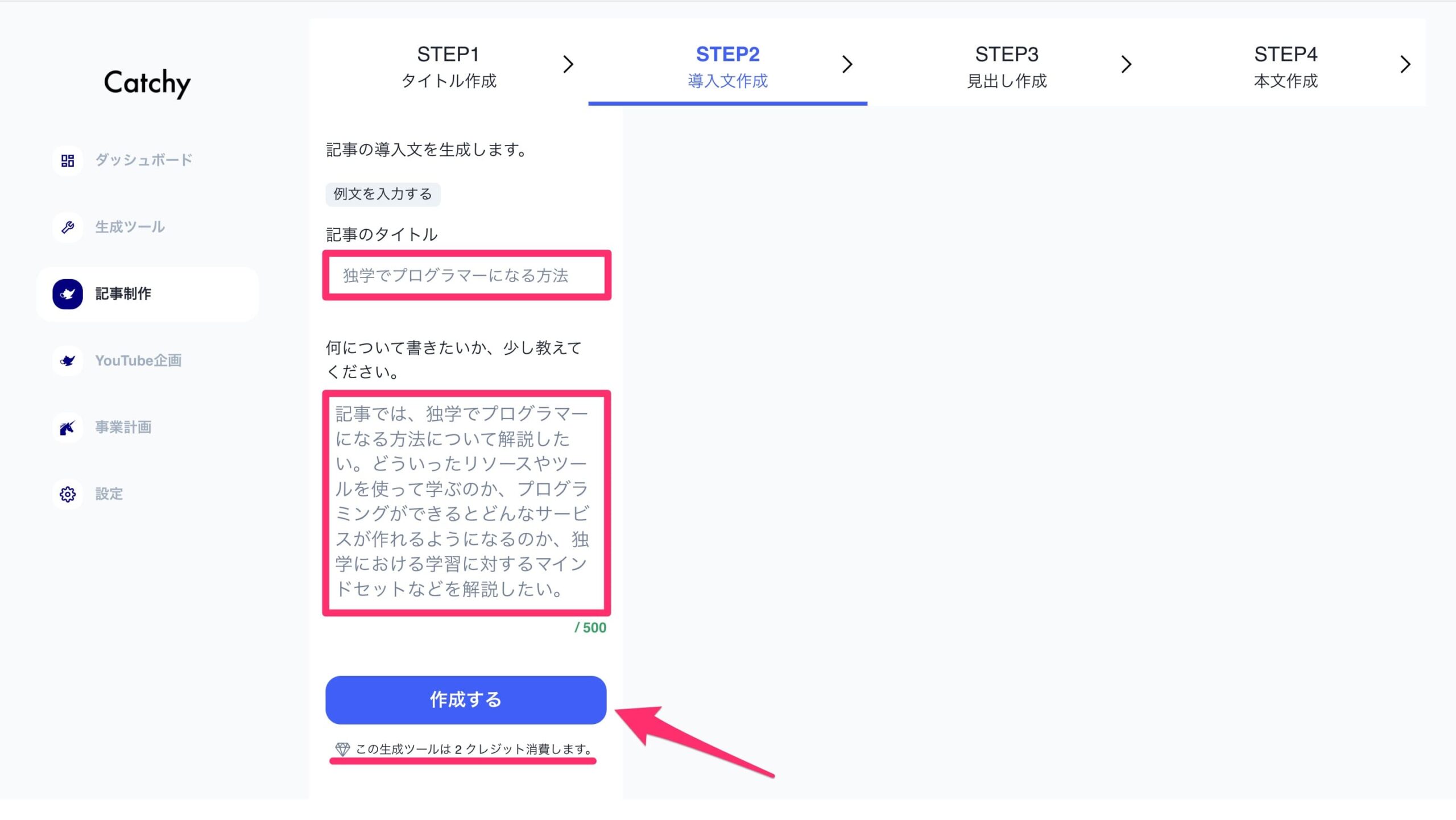
「記事作成」のSTEP2は、「導入文作成」です。
- ①:「記事のタイトル」の入力欄に、STEP1で生成したタイトルを入れる
- ②:AIに正しく指示をするために、入力欄に少し説明を書く
- ③:「作成する」をクリックする
※入力する記事のタイトルは、AIが作ったものでなくてもOKです。よりよい記事になるよう、自分でアレンジしましょう。
なお、STEP2では「2クレジット」を消費します。
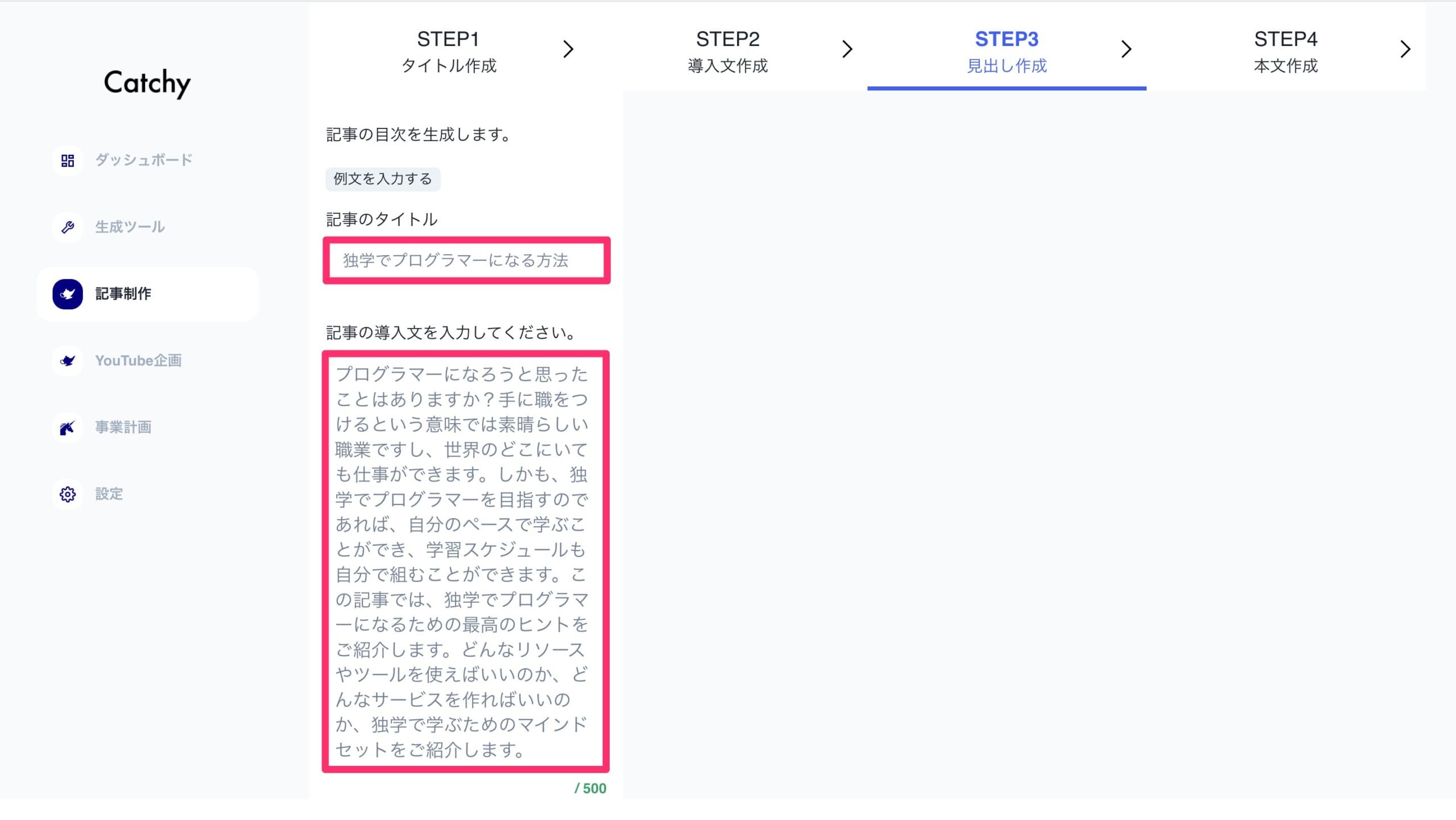
「記事作成」のSTEP3は、「見出し作成」です。ブログ記事の目次の作成ですね。
- ①:「記事のタイトル」の入力欄に、STEP1で生成したタイトルを入れる
- ②:「記事の導入文」の入力欄に、STEP2で生成した導入文を入れる
- ③:「作成する」をクリックする
※ここで入力するタイトル・導入文も、自分なりにアレンジしてOKです。
なお、STEP3では「1クレジット」を消費します。
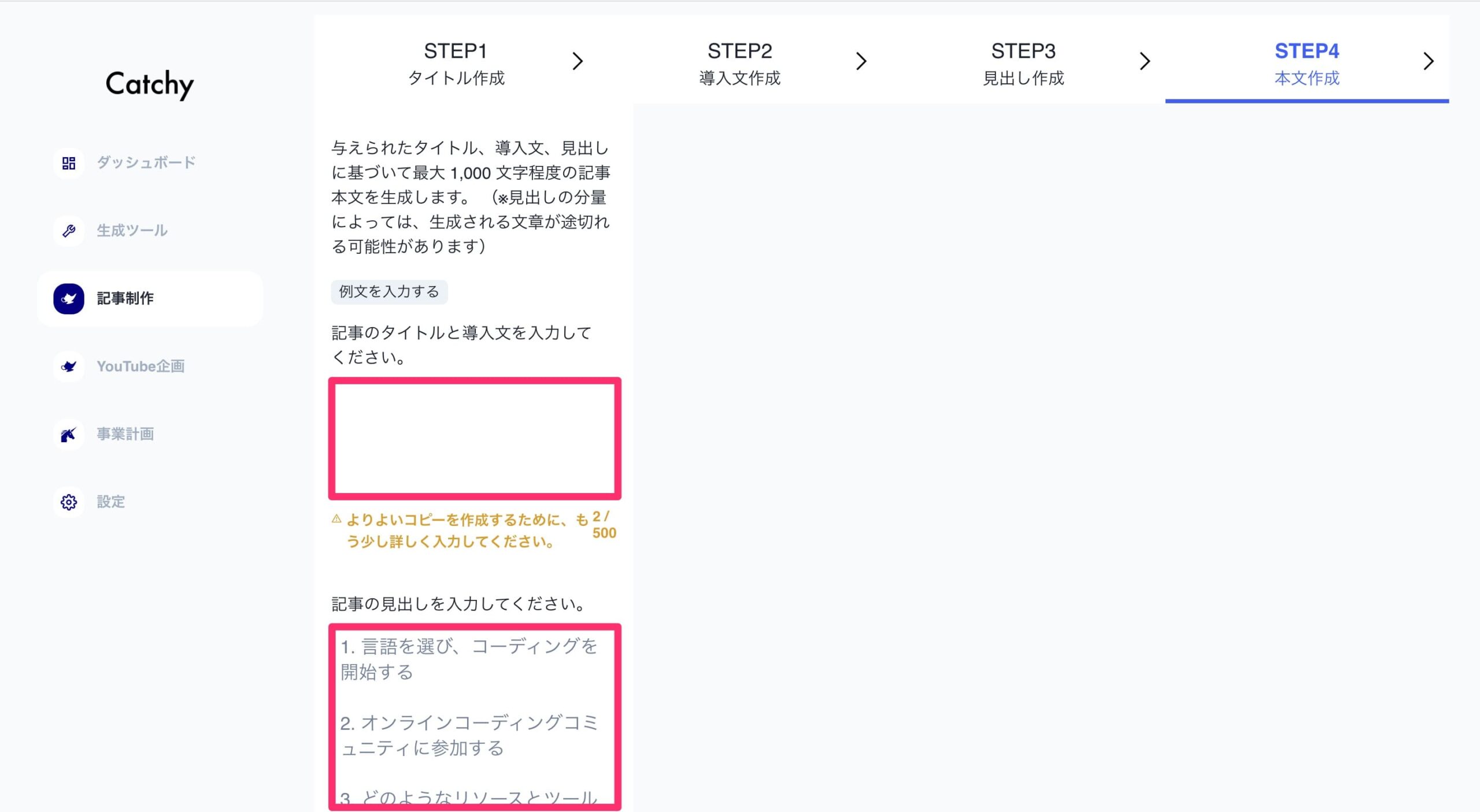
「記事作成」のSTEP4は、「本文作成」です。これが最後のステップですね。
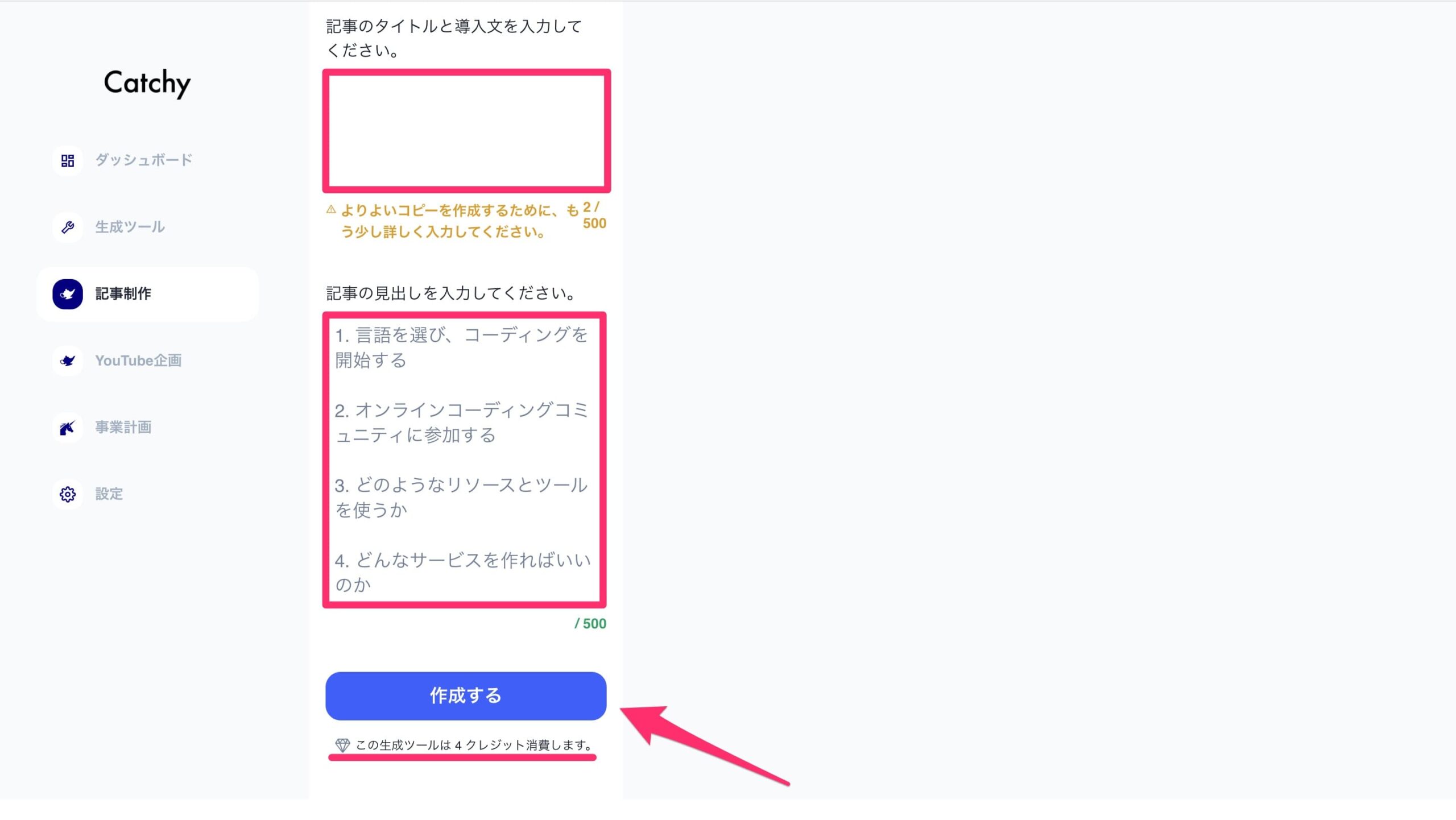
STEP4は、下記の手順で進めます。
- ①:「タイトルと導入文」の入力欄に、STEP1・2で生成したものを入れる
- ②:「記事の見出し」の入力欄に、STEP3で生成した見出しを入れる
- ③:「作成する」をクリックする
※ここでも①・②ともに自分なりに変更を加えてOKです。自分の作りたい記事の方向性に修正しましょう。
なお、STEP4では「4クレジット」を消費します。
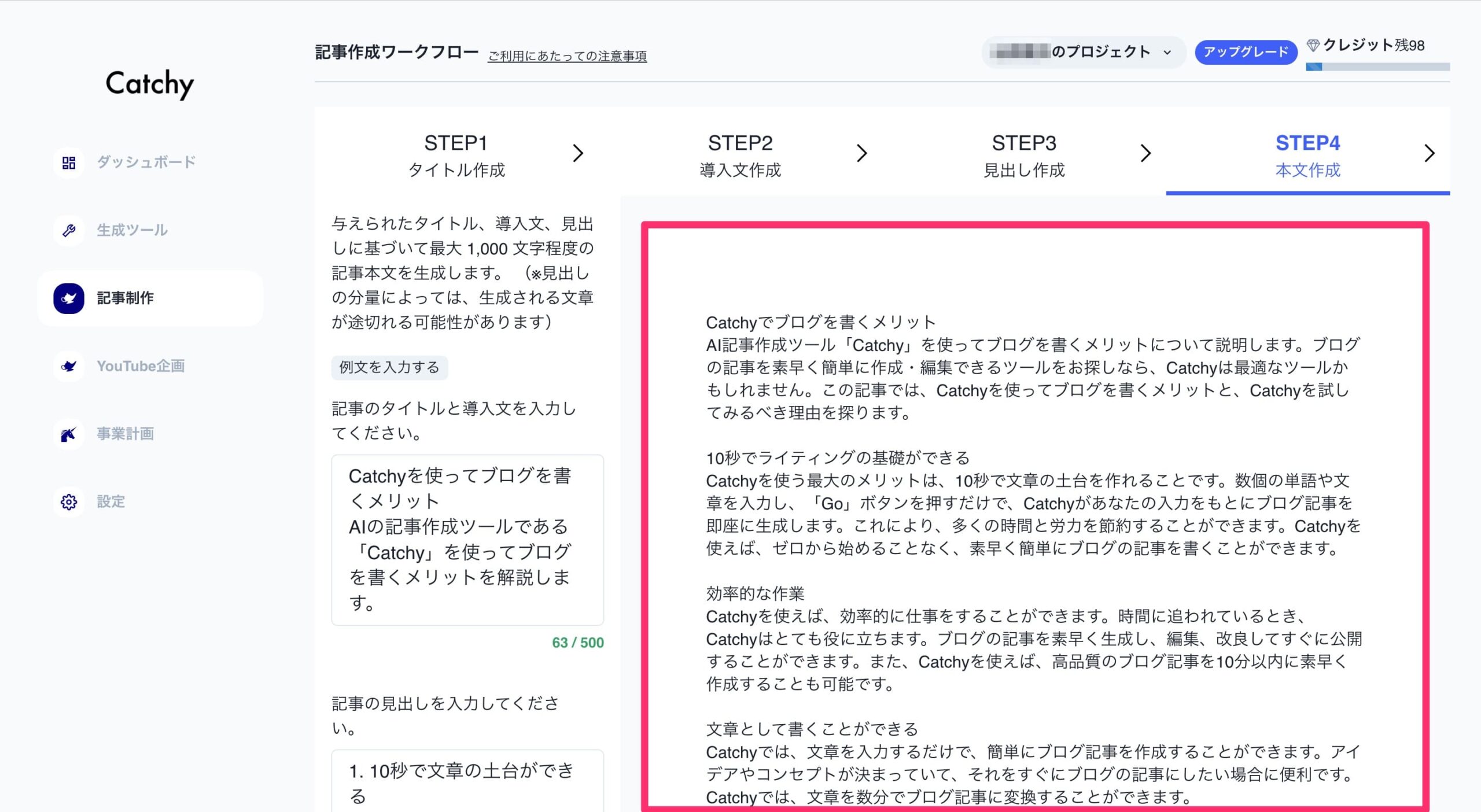
すると、20秒ほどで上の画像のように、ブログ記事が生成されます。
見出しの項目が多すぎると、1000文字では足りずに文章が途中で切れてしまいますので、ご注意ください。
Catchyでお得にブログを書く方法
次に、Catchyでお得にブログを書く方法を解説していきます。
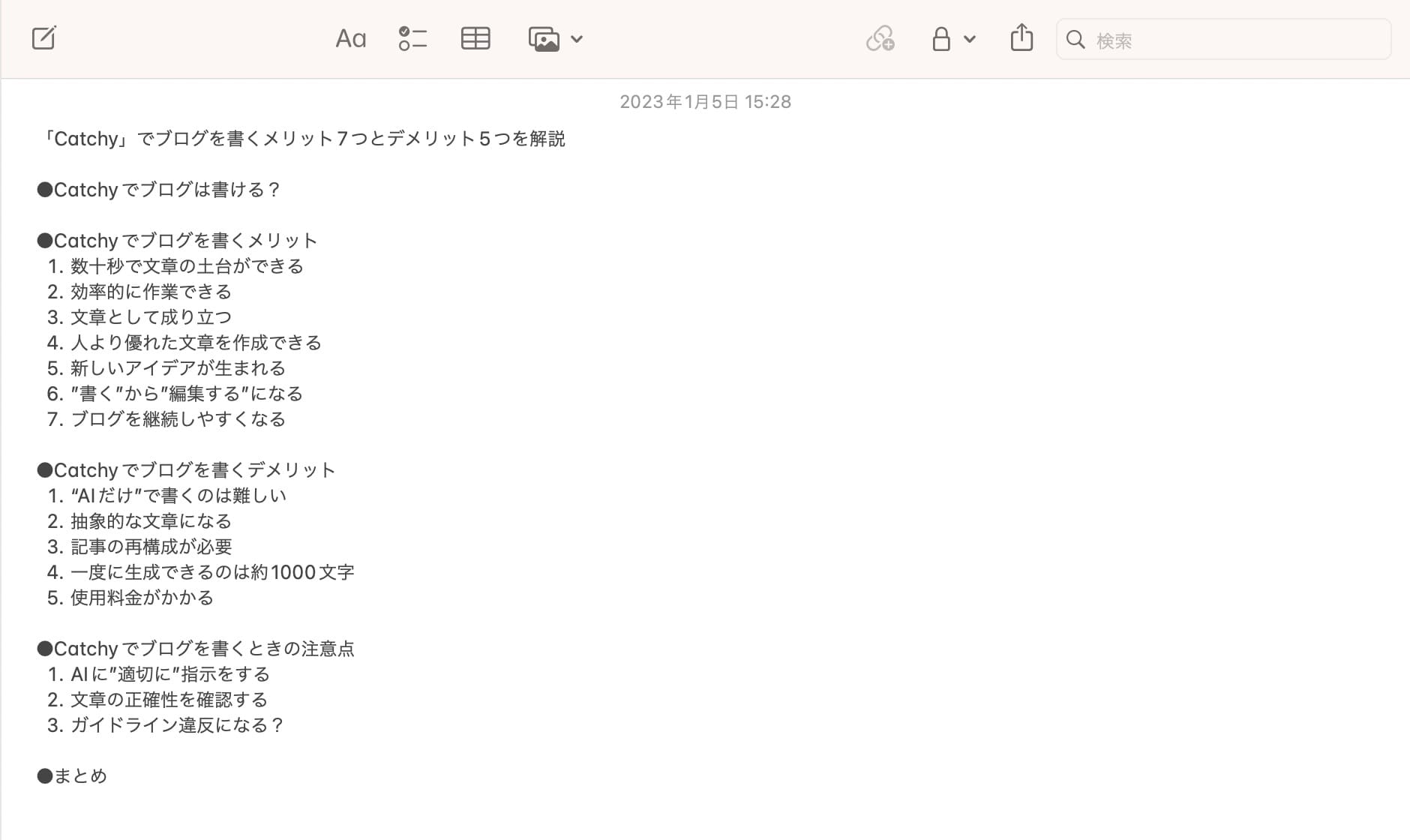
まず、自分でタイトルと目次を作ります。目次は上の画像のとおり、h2・h3まで作りましょう。
そうすれば、ムダにクレジット数を使わなくて済むので、Catchyをお得に使えます。
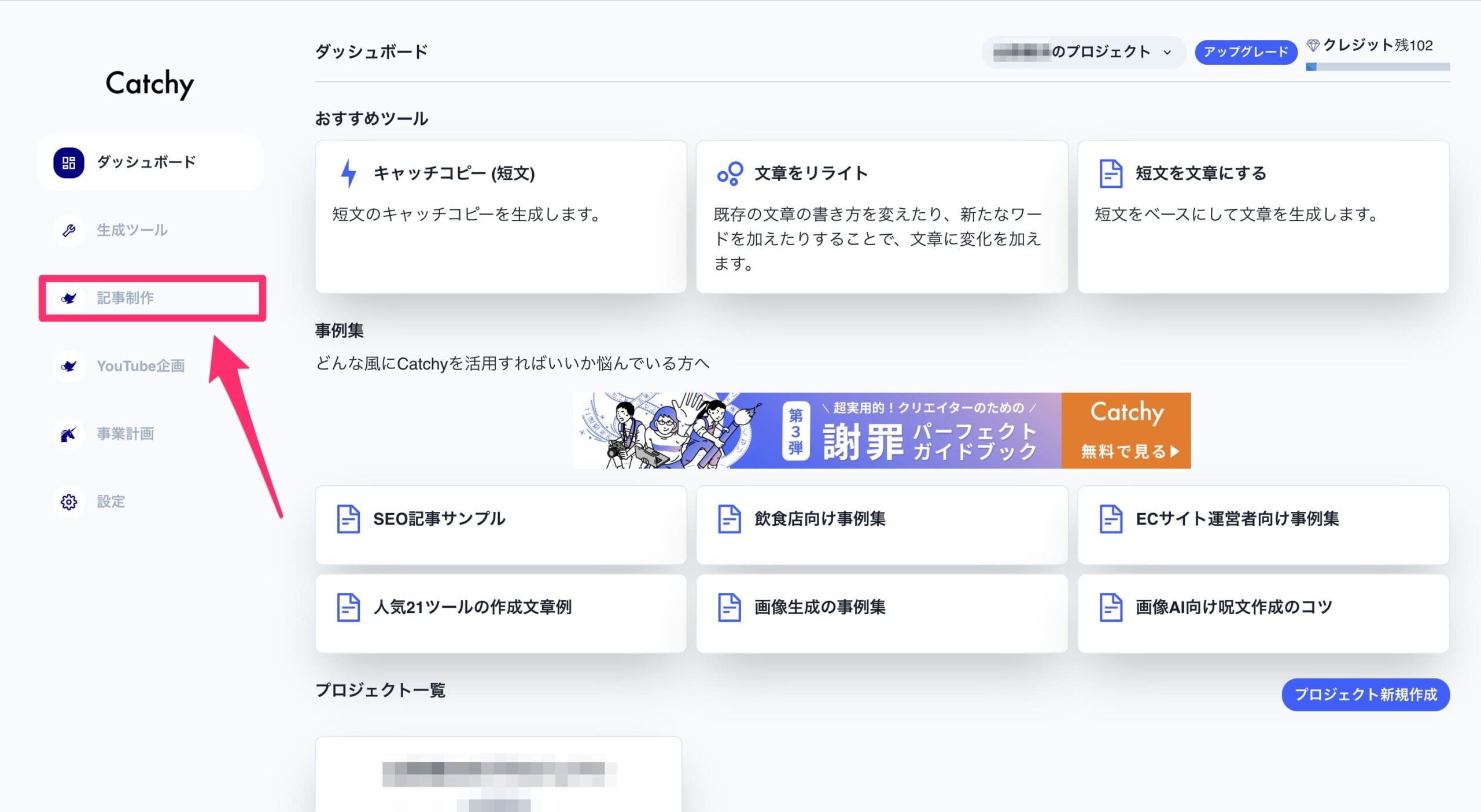
タイトルと目次を作ったら、「記事制作」にいきます。
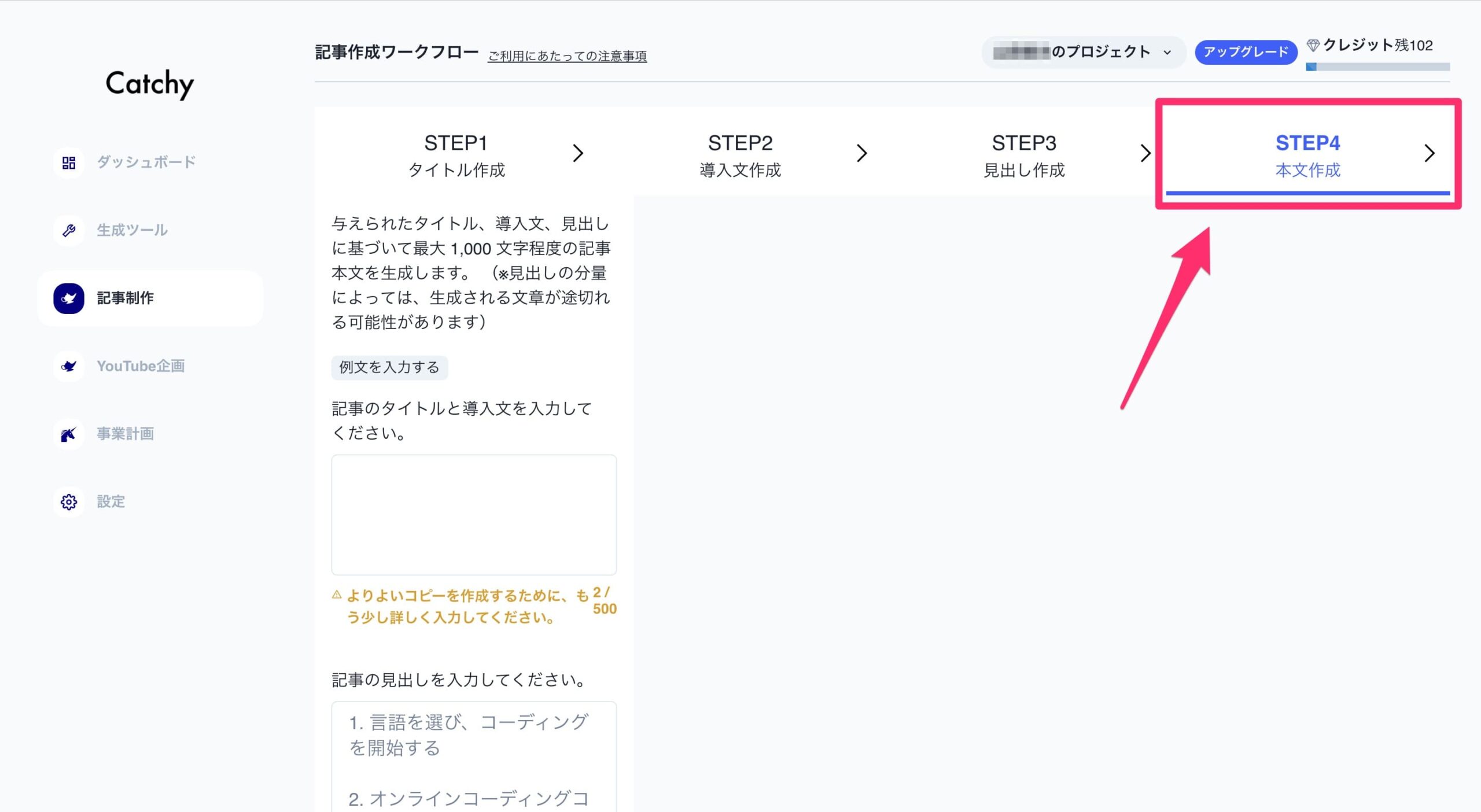
今度はSTEP1〜STEP3を飛ばして、「STEP4 本文作成」にいきます。
「STEP4 本文作成」だけ使うのが、最もコスパがいいです。
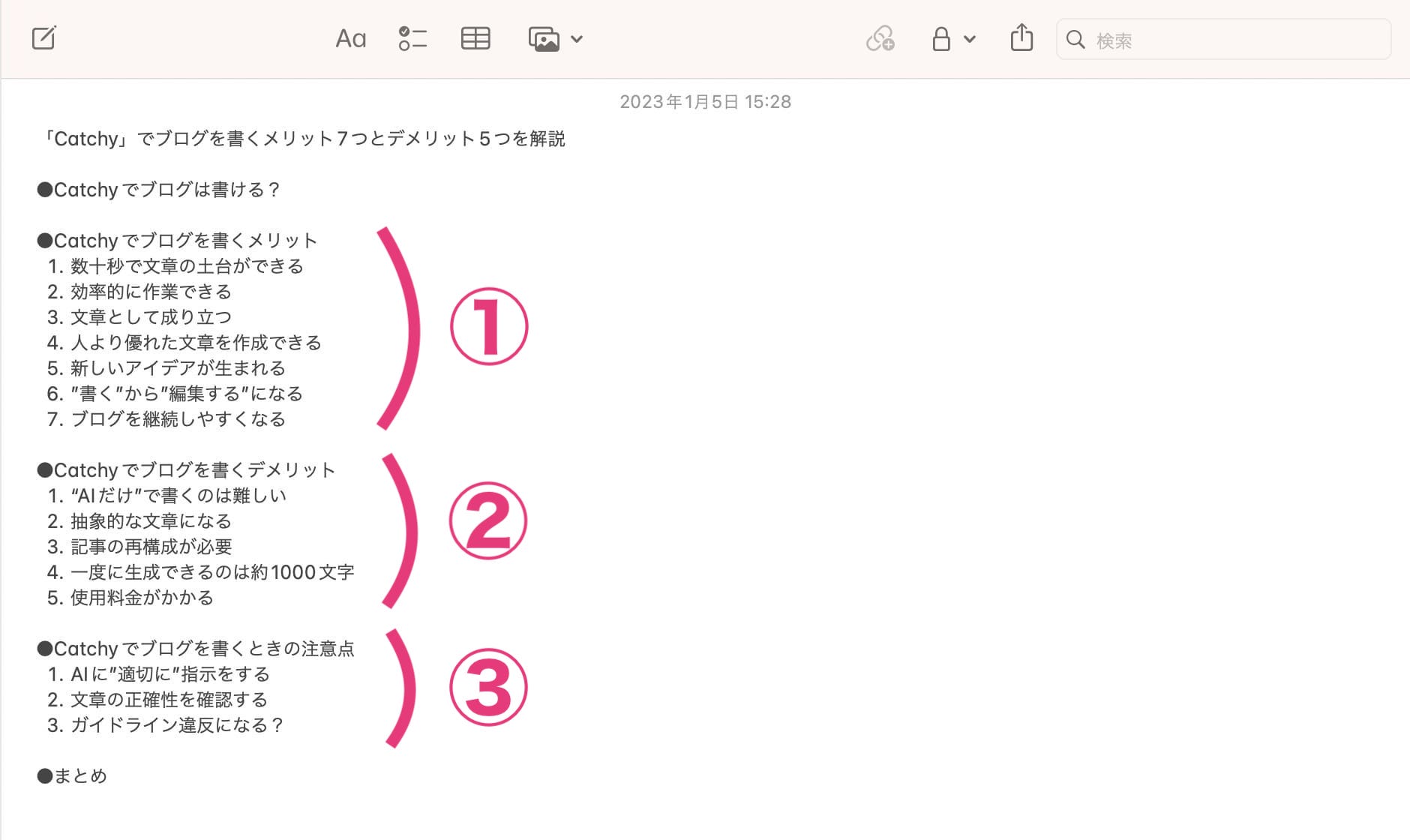
先ほど作った目次を上の画像のように分けて、トピックごとにAIで記事を生成していきます。
なぜなら、Catchyは一度の生成で約1000文字しか出力できないため、全部一気にやると文章が途切れてしまうからです。
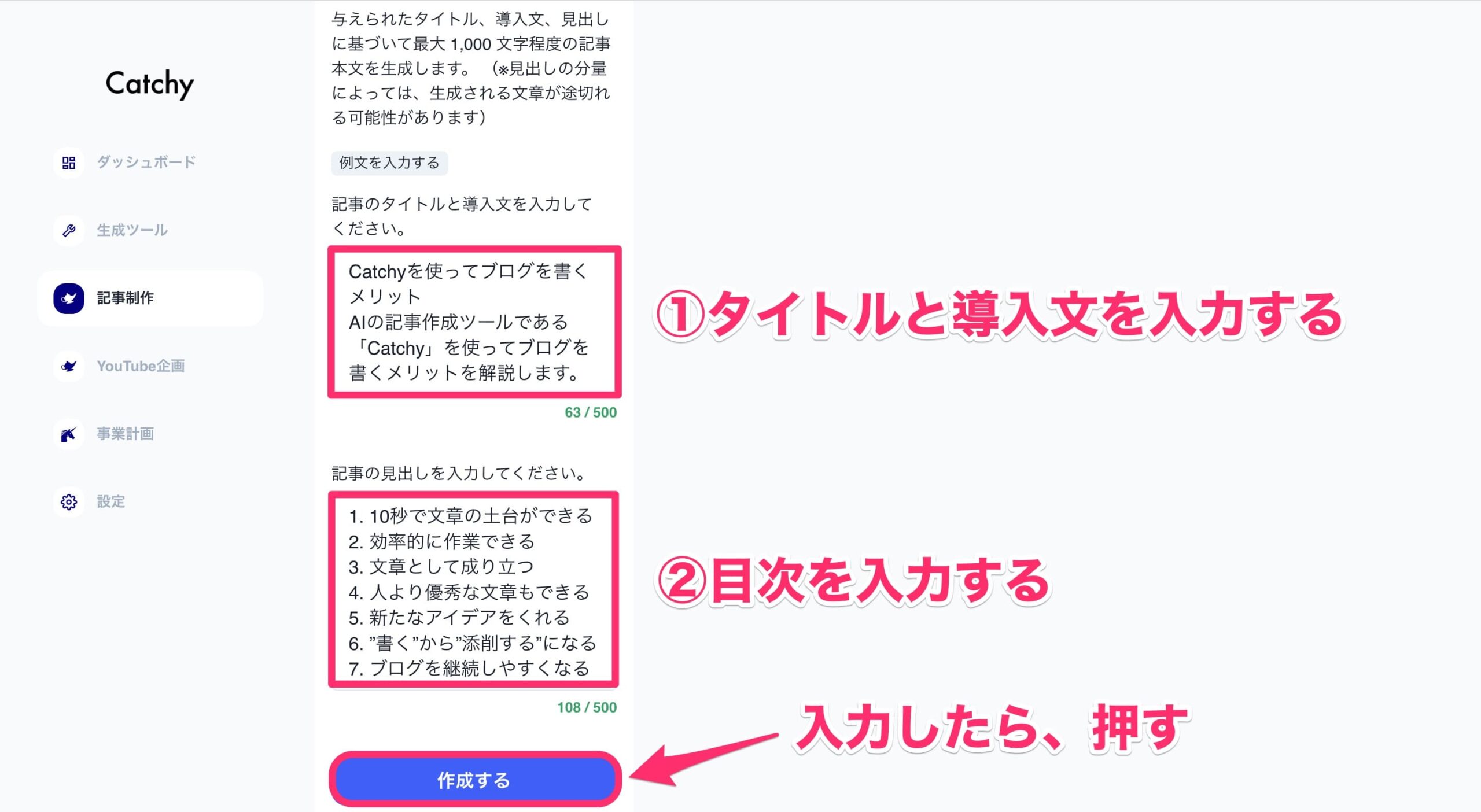
分けたら、トピックごとにAIで記事を生成していきます。
- 「目次h2」は、タイトルの箇所に入力する
- 「目次h3」は、見出しの箇所に入力する
タイトルの箇所に導入文も記載すると、AIに不足情報なく指示できますよ。
入力が完了したら、「作成する」をクリックします。
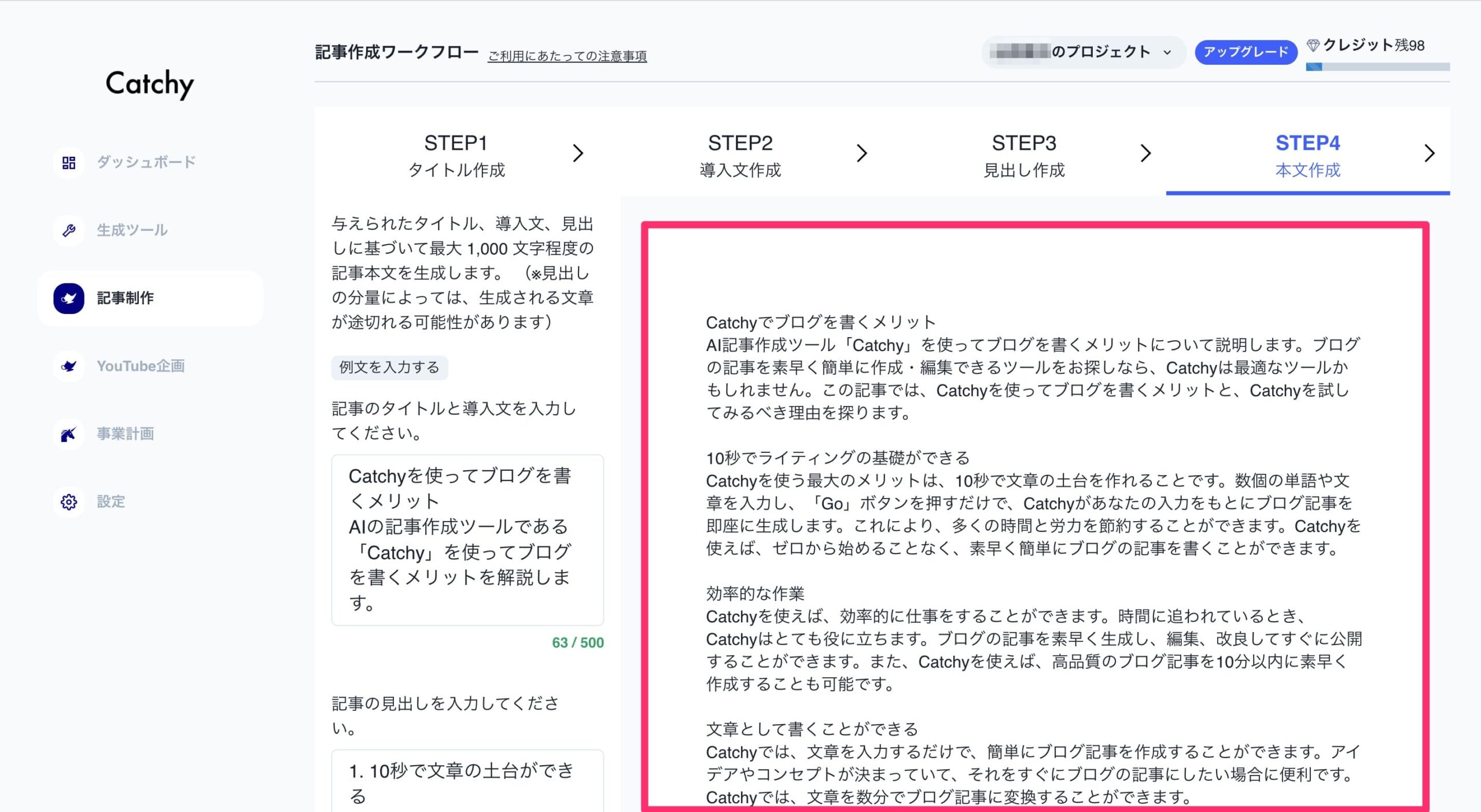
すると、20秒ぐらいで記事が生成されます。生成された記事は、メモ帳などにコピペしましょう。
残りのトピックも同じ手順で記事を生成していきます。そして生成した複数の記事は、下記をやって1つの記事にまとめていきます。
- 再構成
- 編集
- 確認
上記のやり方は、以下の記事で解説しているので、参考にしてください。 悩むひと 忙しくてブログを書く時間が取れません。AIを使ってブログを効率的に書けますか?その方法を教えてほしいです。 こんな悩みに回答します。 本記事で解決す ...

【Catchy】AIを使ったブログ記事の効率的な書き方7ステップ
Catchyでブログを書くメリット・デメリット
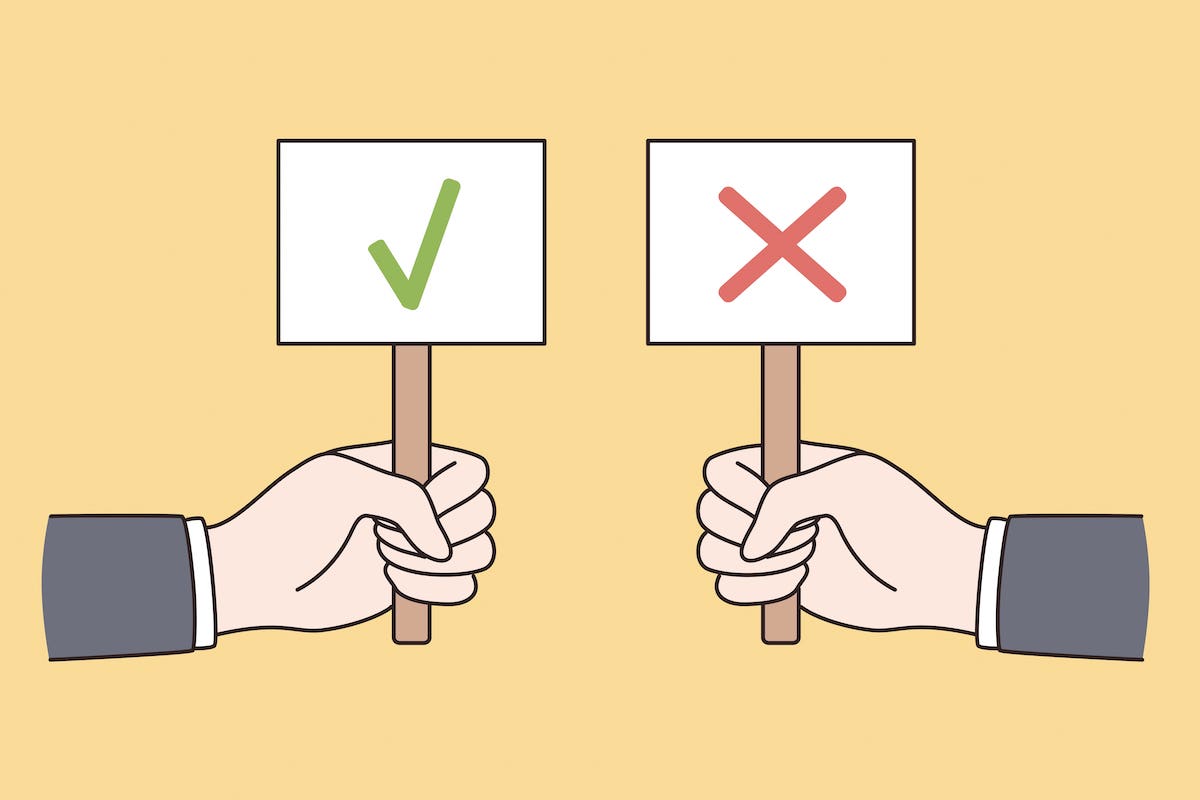
次に、Catchyでブログを書くメリット・デメリットを書いていきます。
Catchyでブログを書くメリット
まずは、メリットを書いていきます。
Catchyでブログを書くメリット
- 20秒で文章の土台ができる
- 効率的にブログを書ける
- 文章として成り立つ
- 人より優れた文章を作成できる
- 新しいアイデアが生まれる
- ”書く”から”編集する”になる
- ブログの継続がラクになる
カンタンに言うと、「ブログの執筆作業が効率化して時短になる」という感じですね。
その記事を2〜3つ組み合わせて、構成・編集すれば、ボリュームのある記事が完成します。さらに、自分では思いつかない新しいアイデアを提供してくれたりもします。

結果的に、ブログの継続をサポートしてくれるツールにもなりますね。
Catchyでブログを書くデメリット
次に、デメリットを書いていきます。
Catchyでブログを書くデメリット
- “AIだけ”で書くのは難しい
- 抽象的な文章になる
- 記事の再構成が必要
- 一度に生成できるのは約1000文字
- 使用料金がかかる
AIだけで記事を作るのは難しく、どうしても人が確認や編集をする必要が出てきます。Catchyはライティング”アシスタント”ツールですからね。
Catchyについては、一度に生成できるのが1000文字程度で、文字を増やすには追加料金がかかりますね

とはいえ、コスパがとても高いツールとぼくは思います。
Catchyを使うときの注意点
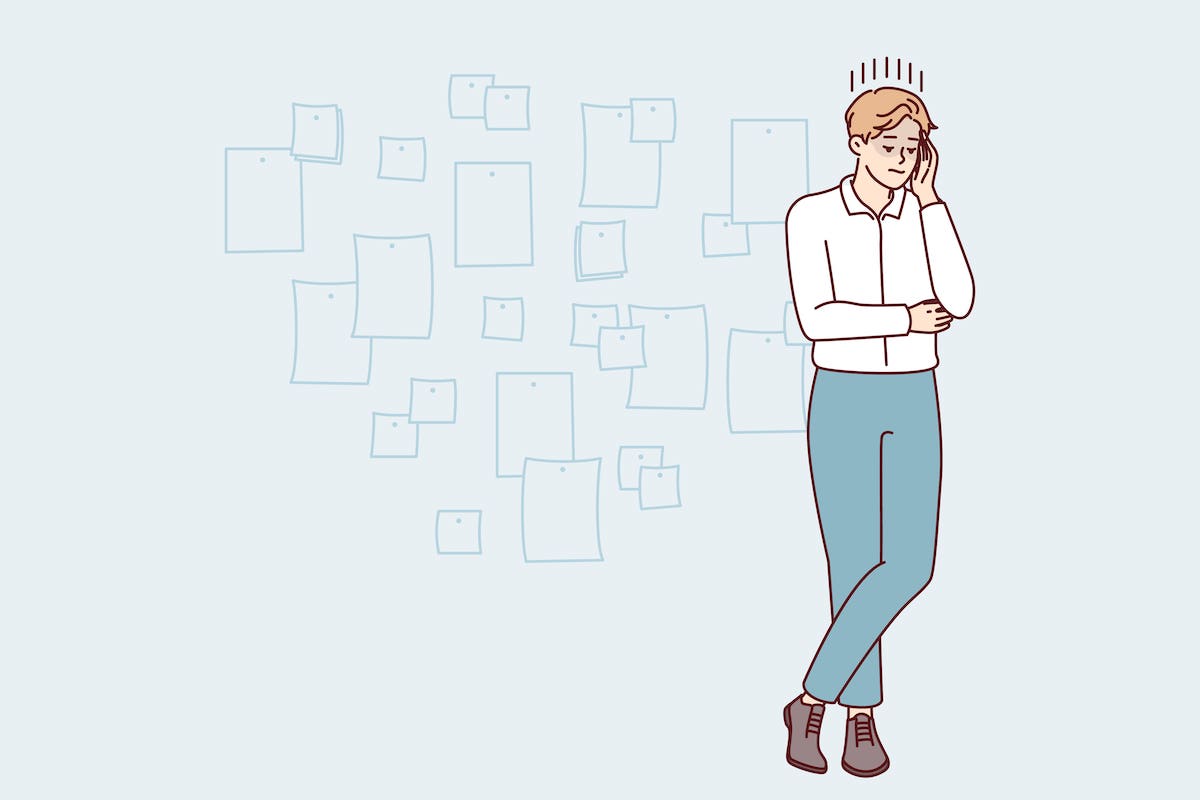
最後に、注意点を解説していきます。
Catchyを使うときの注意点
- AIに”適切に”指示をする
- 文章の正確性を確認する
- ガイドライン違反になる?
よくある失敗が、AIへの指示が不十分なことです。これをすると、自分の意図しない記事ができあがり、お金がムダになってしまいます。
また、AIの文章には誤った情報や誤字脱字もあったりするので、自分の目でしっかり確認する必要がありますね。
そして、AIの使い方によっては、Googleのガイドライン違反になる可能性もあります。
ガイドラインの件を含め、メリット・デメリット・注意点をこちらの記事で深掘りしています。 悩むひと Catchyでブログは書けますか?Catchyで記事を書くメリット・デメリットを教えてほしいです。 こんな悩みに回答します。 本記事で解決する悩み ...
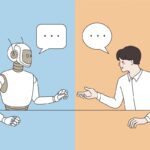
【Catchy】でブログを書くメリット7つとデメリット5つを解説
まとめ
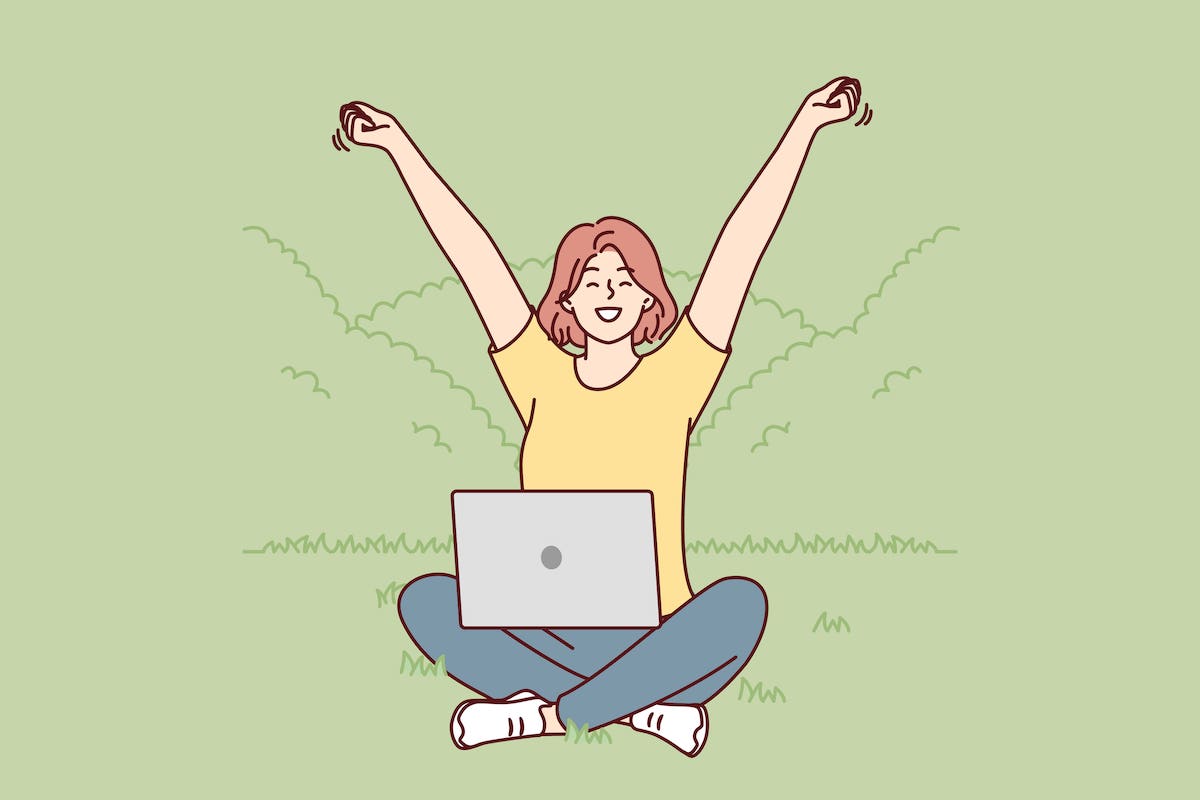
本記事のまとめ
- Catchyは、AIライティングアシスタントツールで、100シーン以上で使用可能
- 完全初心者向けにCatchyの登録方法と使い方(お得な使い方も)を解説
- Catchyでブログを書くメリット・デメリット・注意点を解説
今後のブログ運営には、AIをうまく使うことが必須になっています。
デメリットや注意点もありますが、どんどんメリットのほうが大きくなっていくはずです。
今のうちからAIに触れてみて、次の時代に取り残されないようにしましょう。
-

-
残業月40時間のサラリーマンが毎日ブログの時間を作った2つの方法
悩むひと 本業で疲れてしまい、ブログができません。何かいい方法はありませんか? こんな悩みに回答します。 本記事で解決する悩み ・ブログの時間を作る方法は? ・副業ブロガー ...